Hur man loggar in och sätter in på OKX
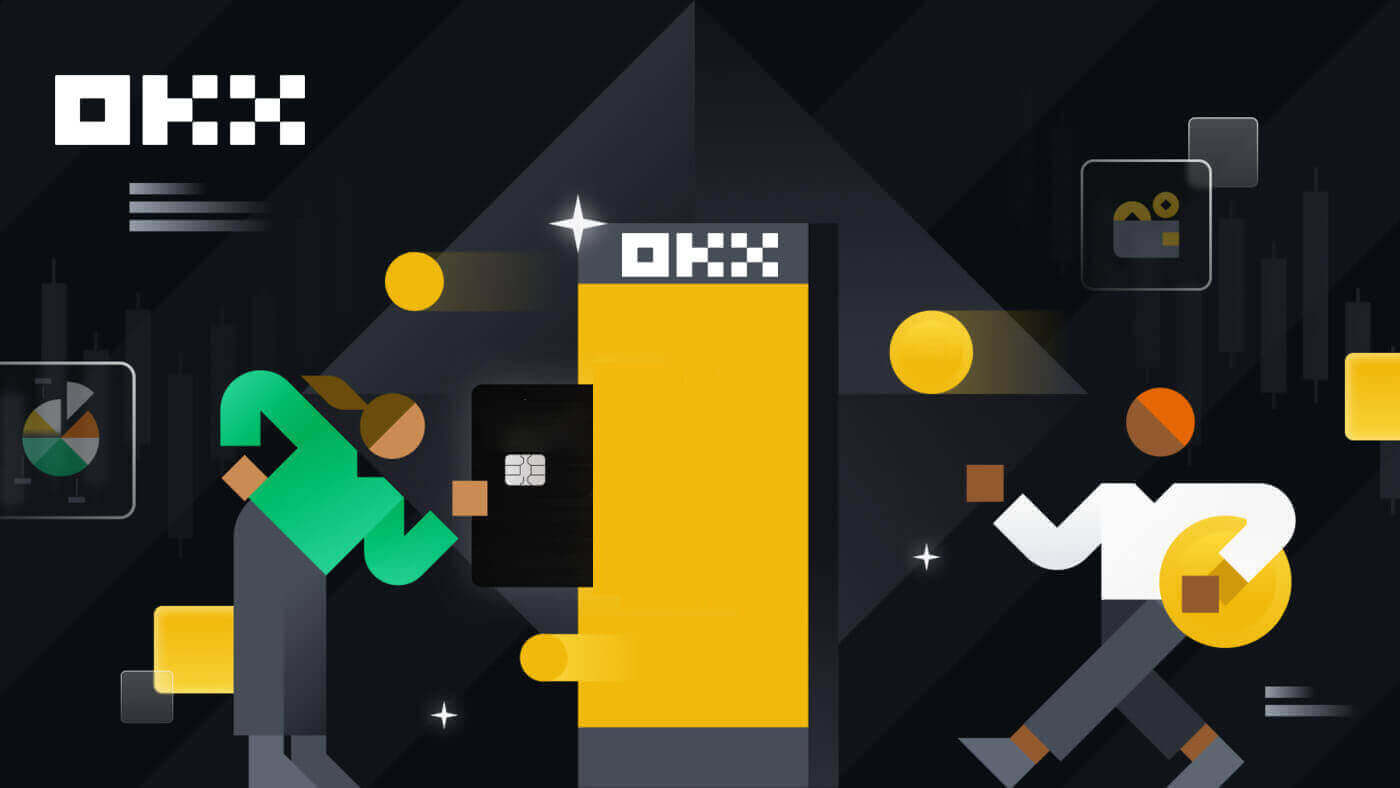
Hur man loggar in på OKX
Logga in på ditt OKX-konto
1. Gå till OKX webbplats och klicka på [ Logga in ]. 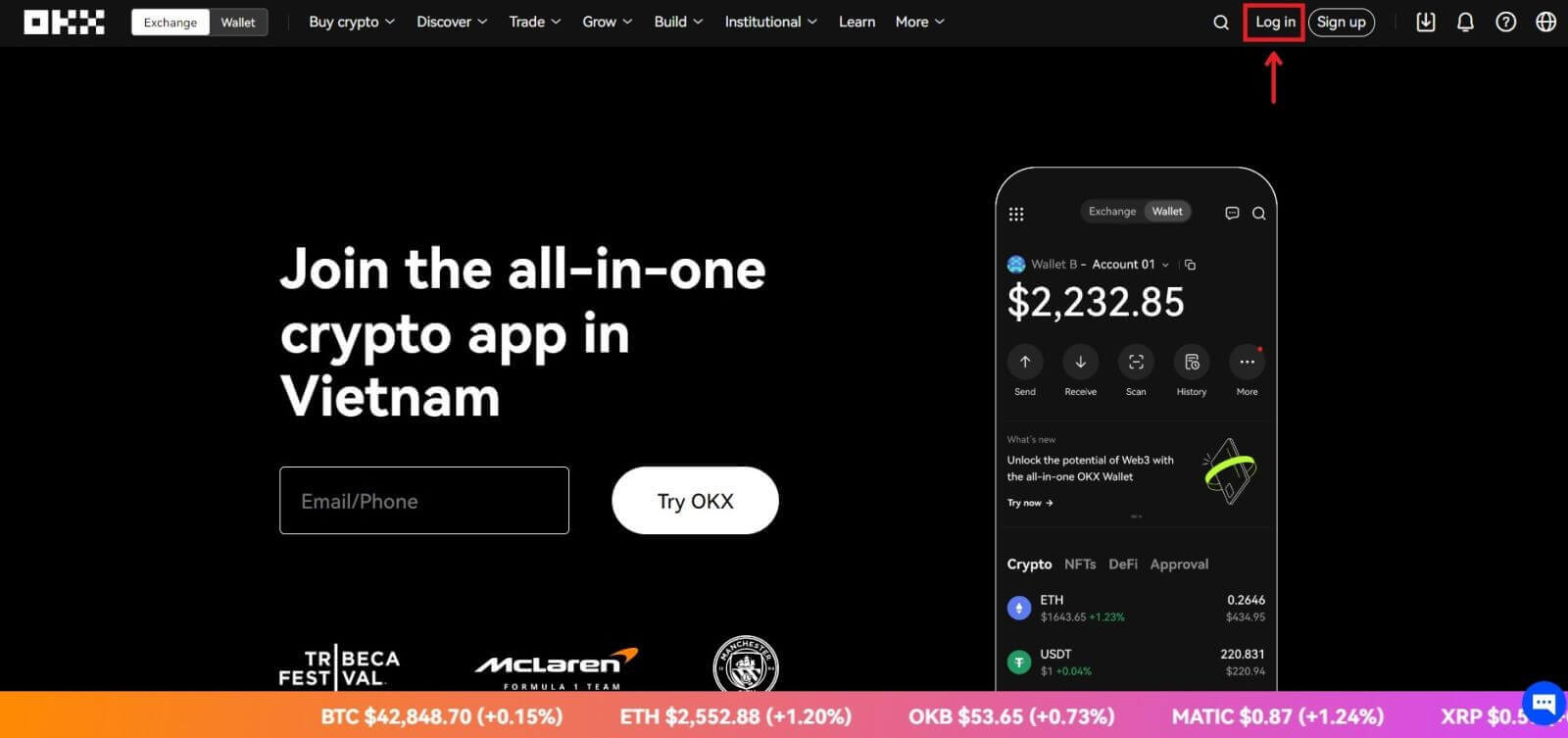
Du kan logga in med ditt e-post-, mobil-, Google-konto, Telegram-, Apple- eller Wallet-konto. 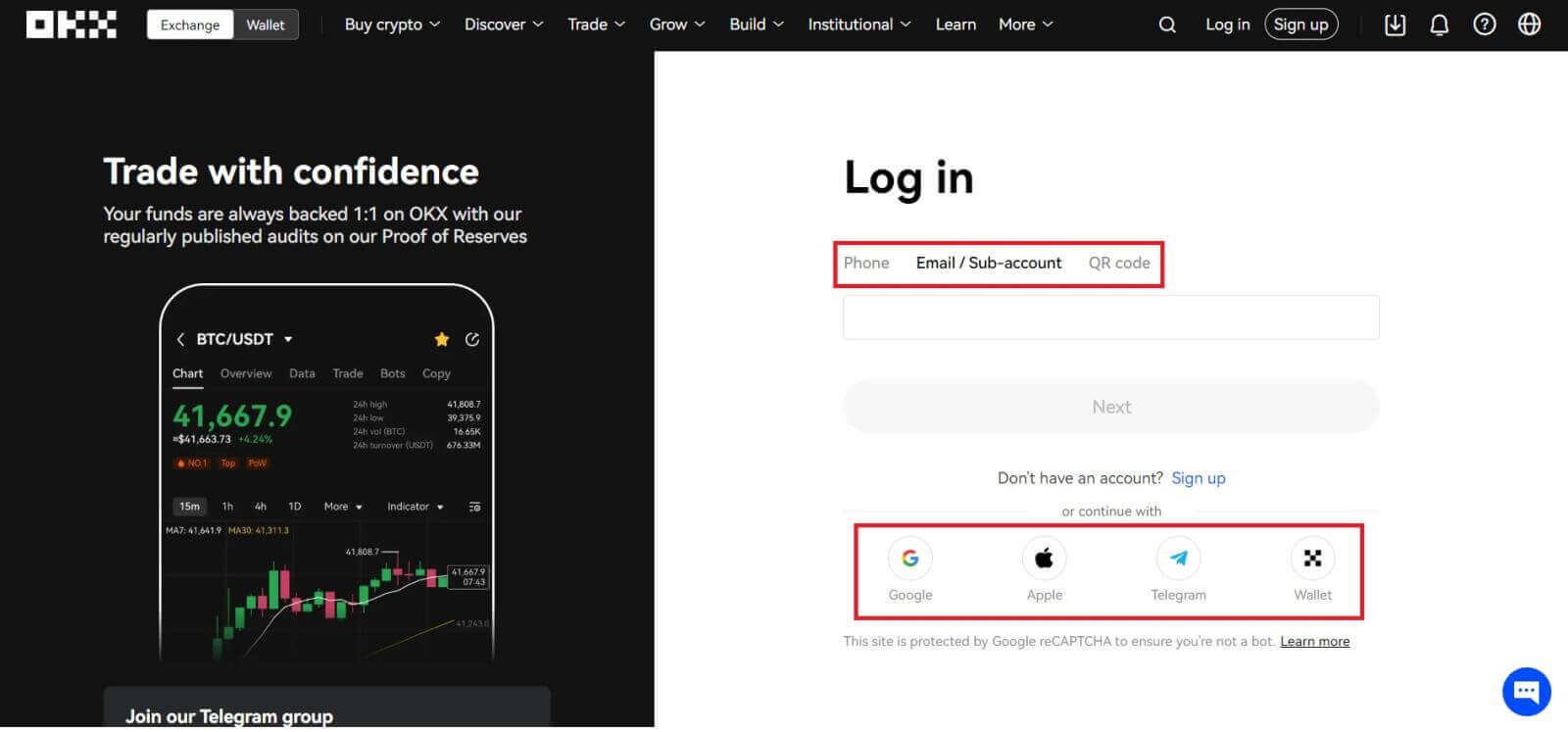
2. Ange din e-post/mobil och ditt lösenord. Klicka sedan på [Logga in]. 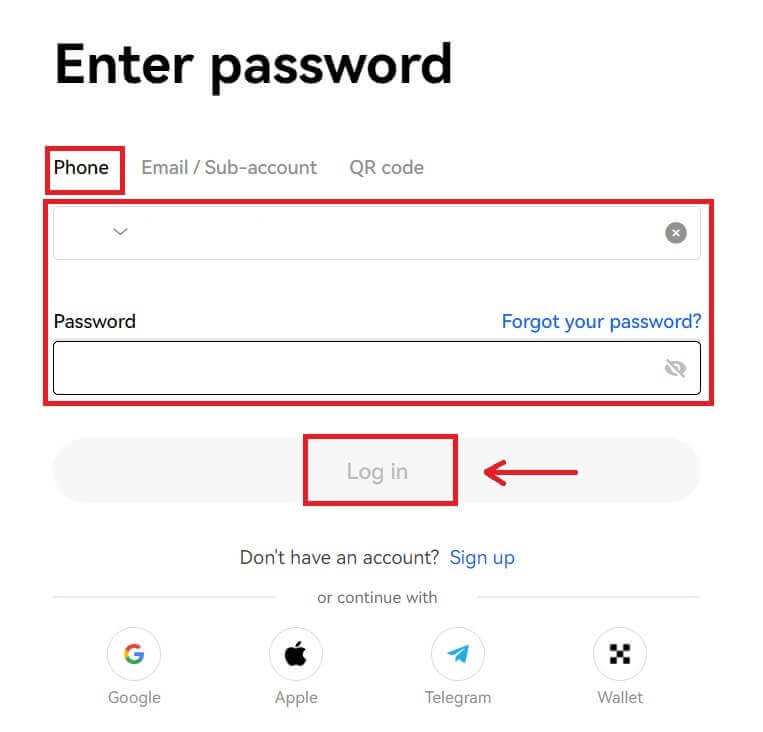
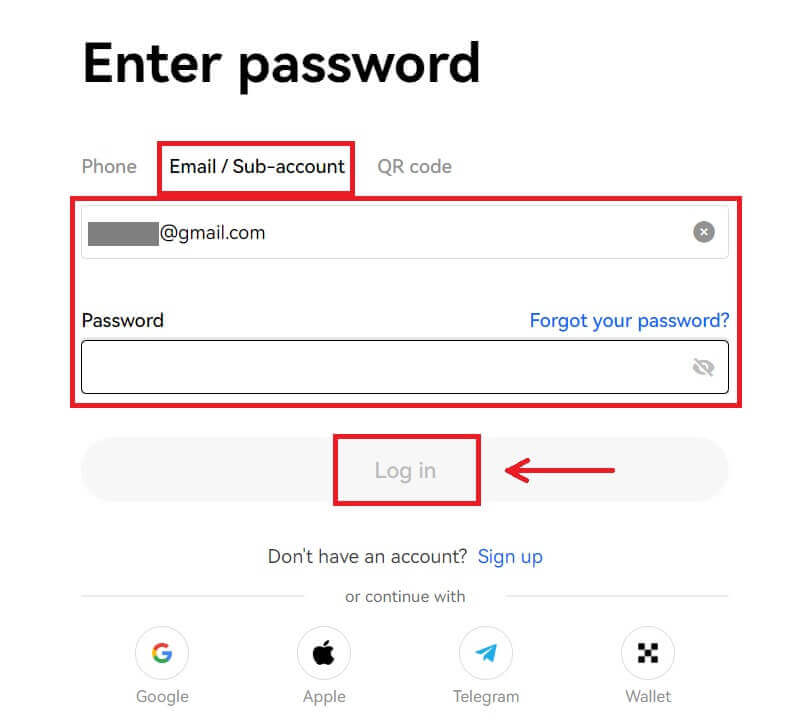
3. Efter det kan du framgångsrikt använda ditt OKX-konto för att handla. 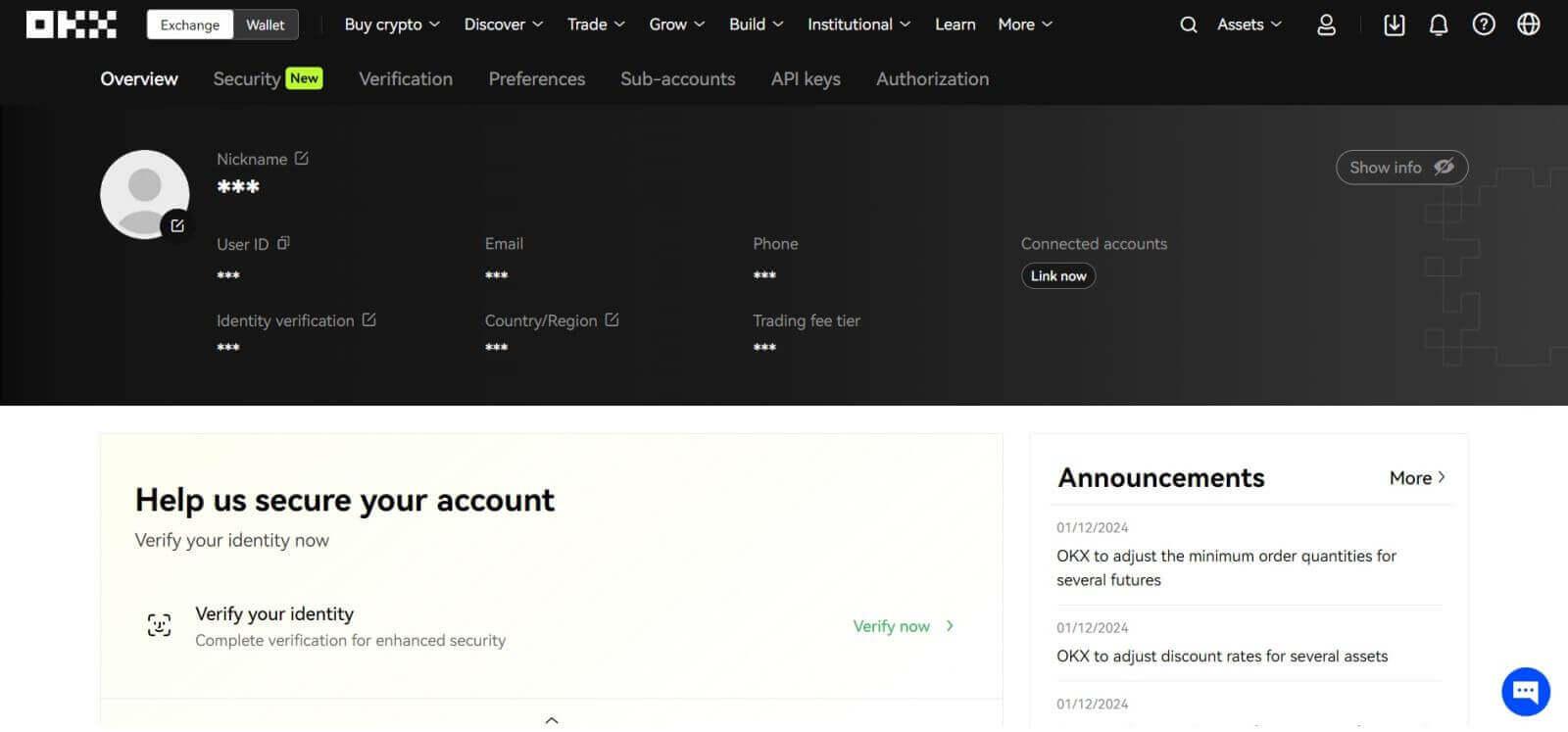
Logga in på OKX med ditt Google-konto
1. Gå till OKX-webbplatsen och klicka på [ Logga in ].  2. Välj [Google].
2. Välj [Google]. 
3. Ett popup-fönster visas och du uppmanas att logga in på OKX med ditt Google-konto. 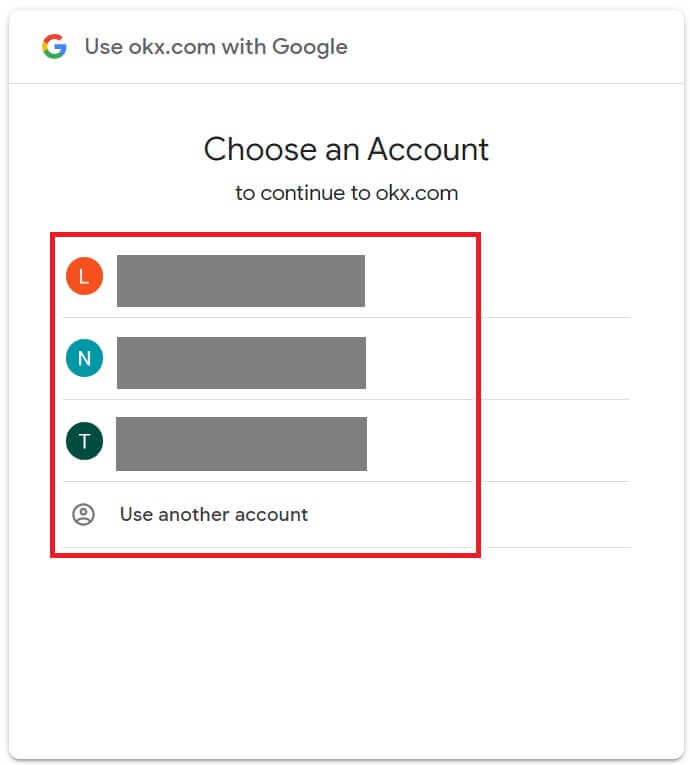
4. Ange din e-postadress och ditt lösenord. Klicka sedan på [Nästa]. 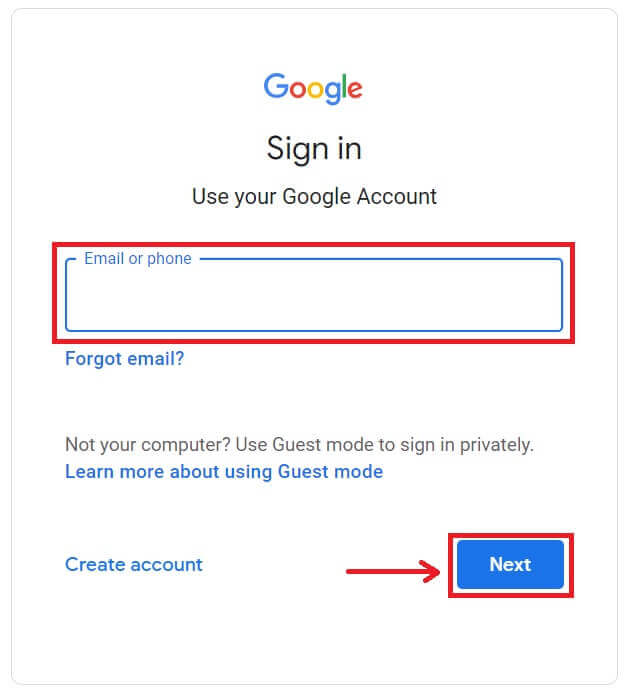
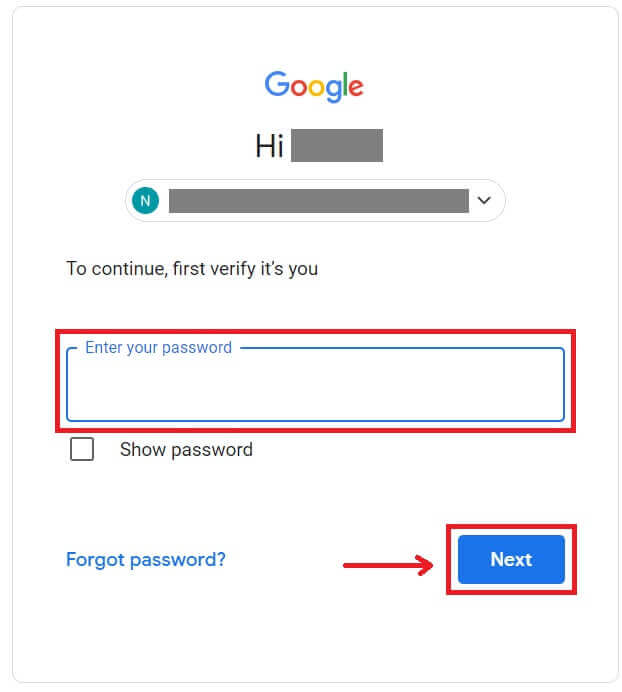
5. Ange ditt lösenord för att länka ditt OKX-konto till Google. 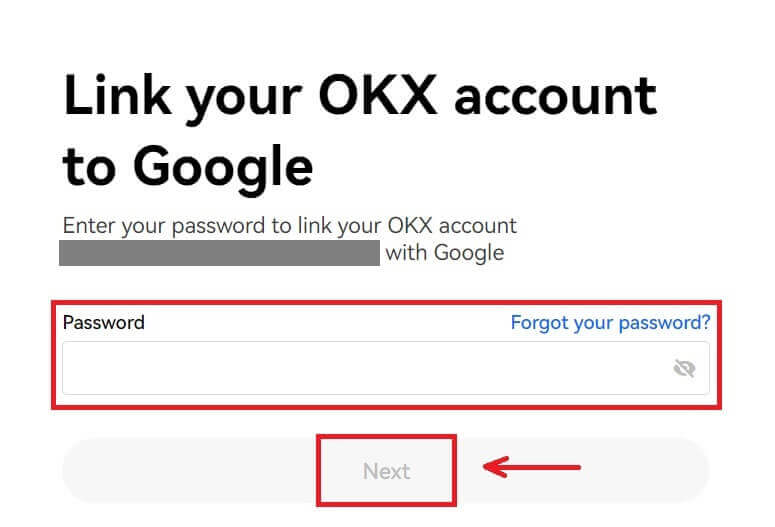
6. Ange koden som har skickats till din Gmail. 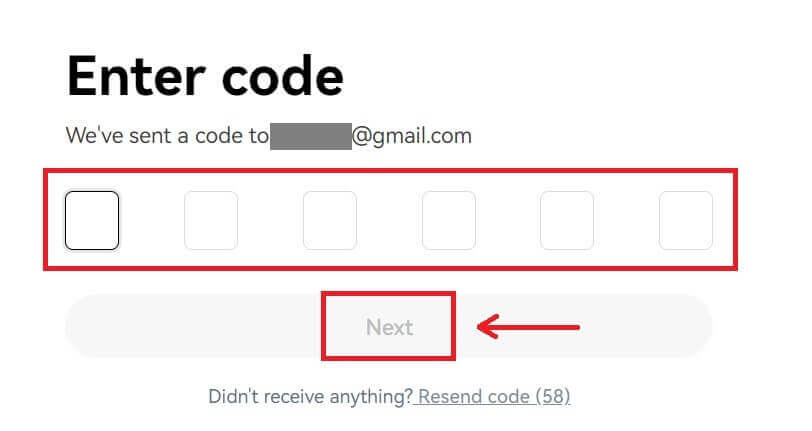
7. När du har loggat in kommer du att omdirigeras till OKX-webbplatsen. 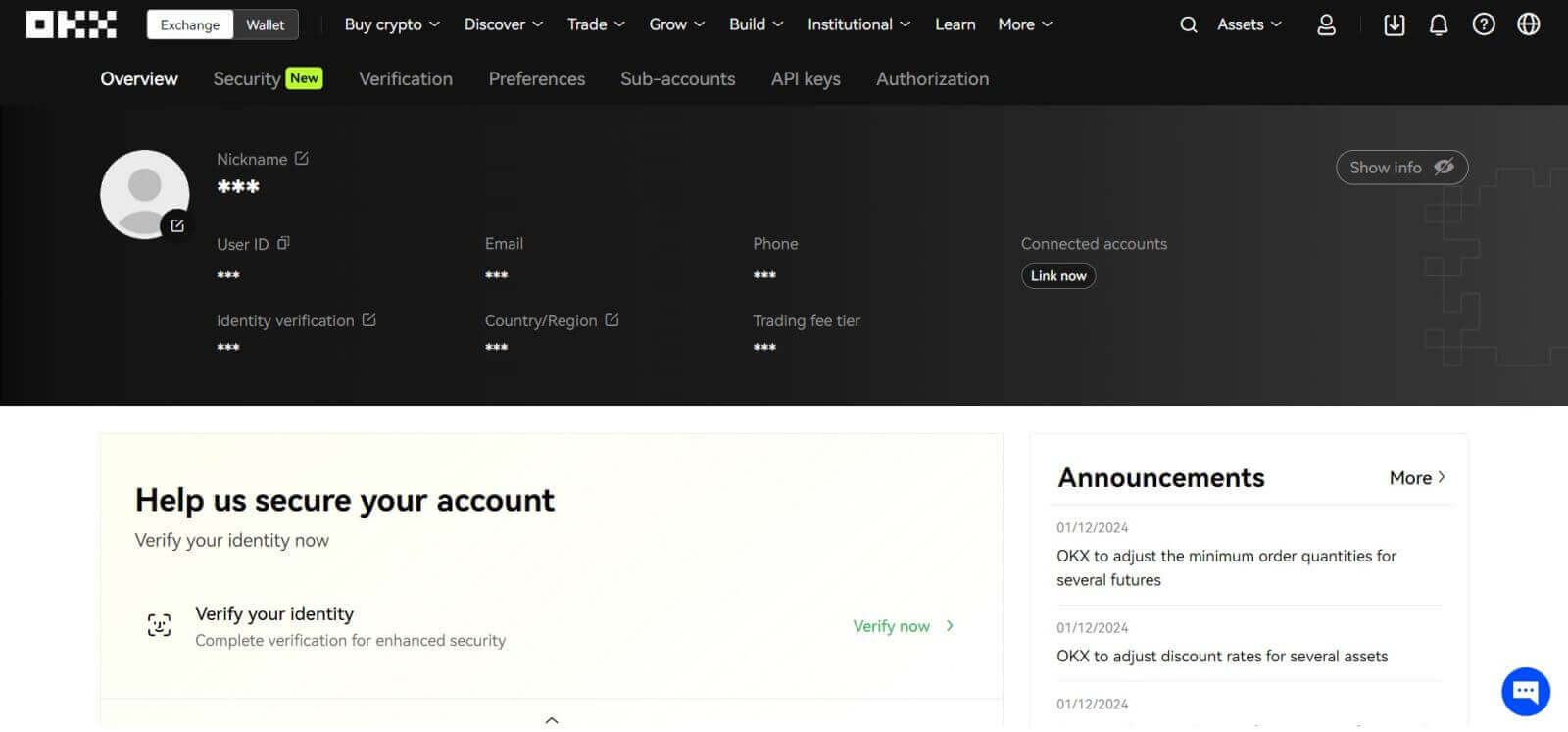
Logga in på OKX med ditt Apple-konto
Med OKX har du även möjlighet att logga in på ditt konto via Apple. För att göra det behöver du bara:
1. Besök OKX och klicka på [ Logga in ]. 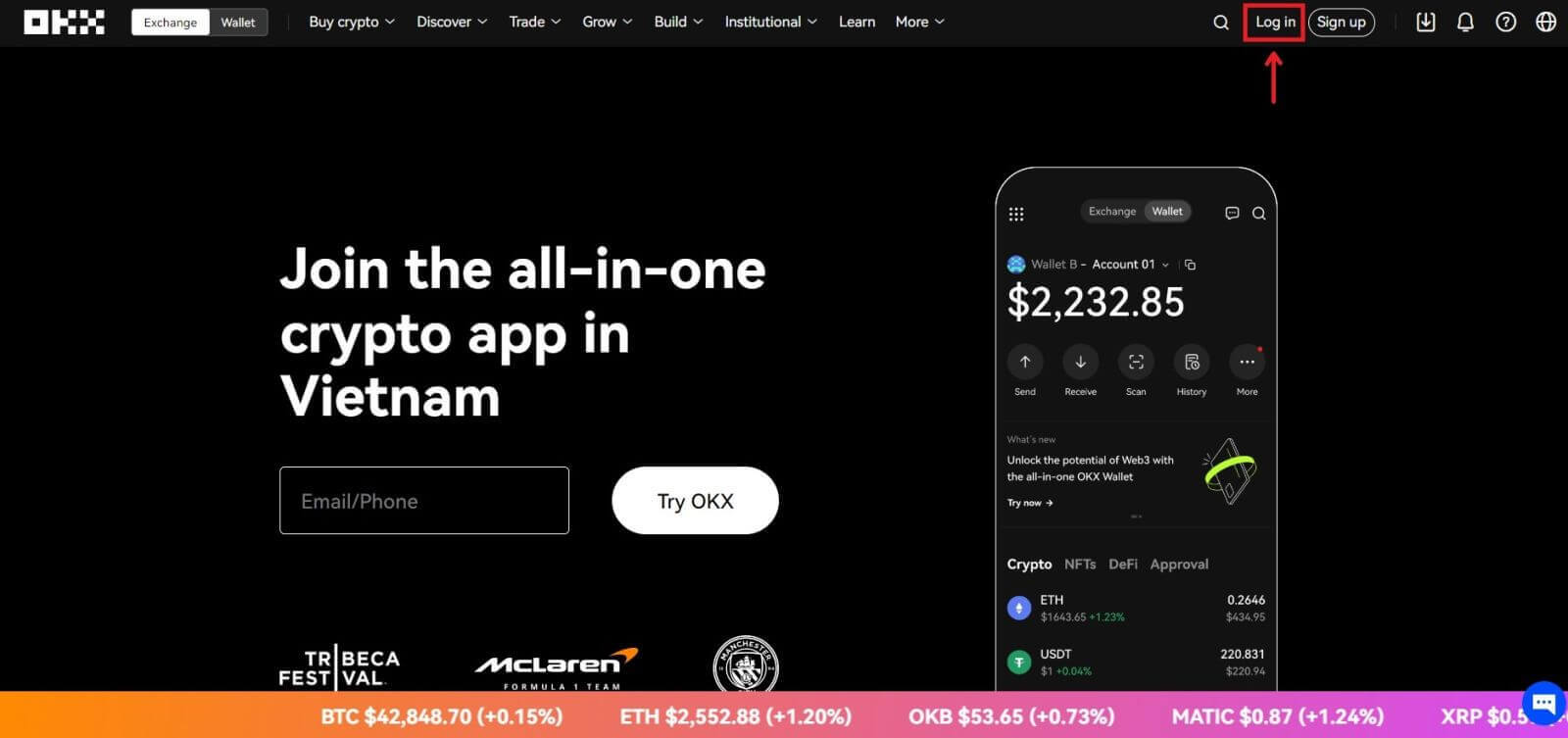 2. Klicka på knappen [Apple].
2. Klicka på knappen [Apple]. 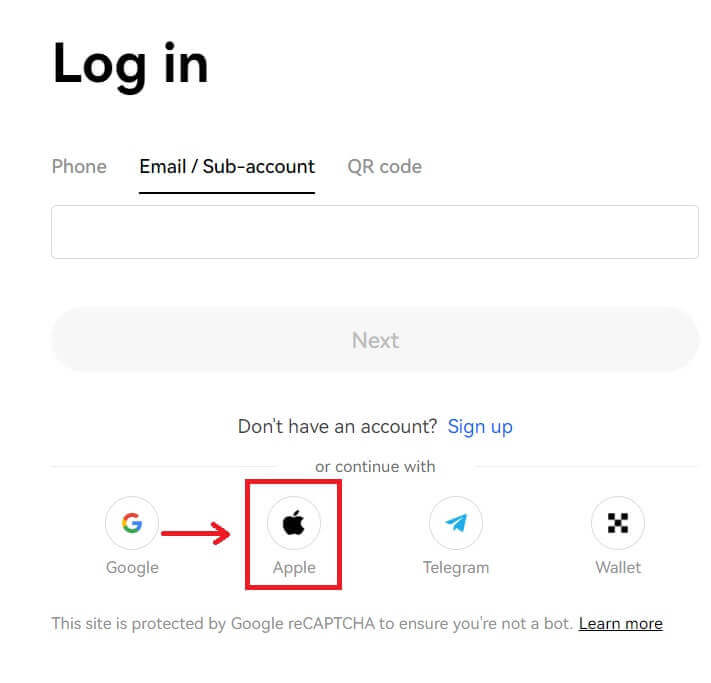 3. Ange ditt Apple-ID och lösenord för att logga in på OKX.
3. Ange ditt Apple-ID och lösenord för att logga in på OKX. 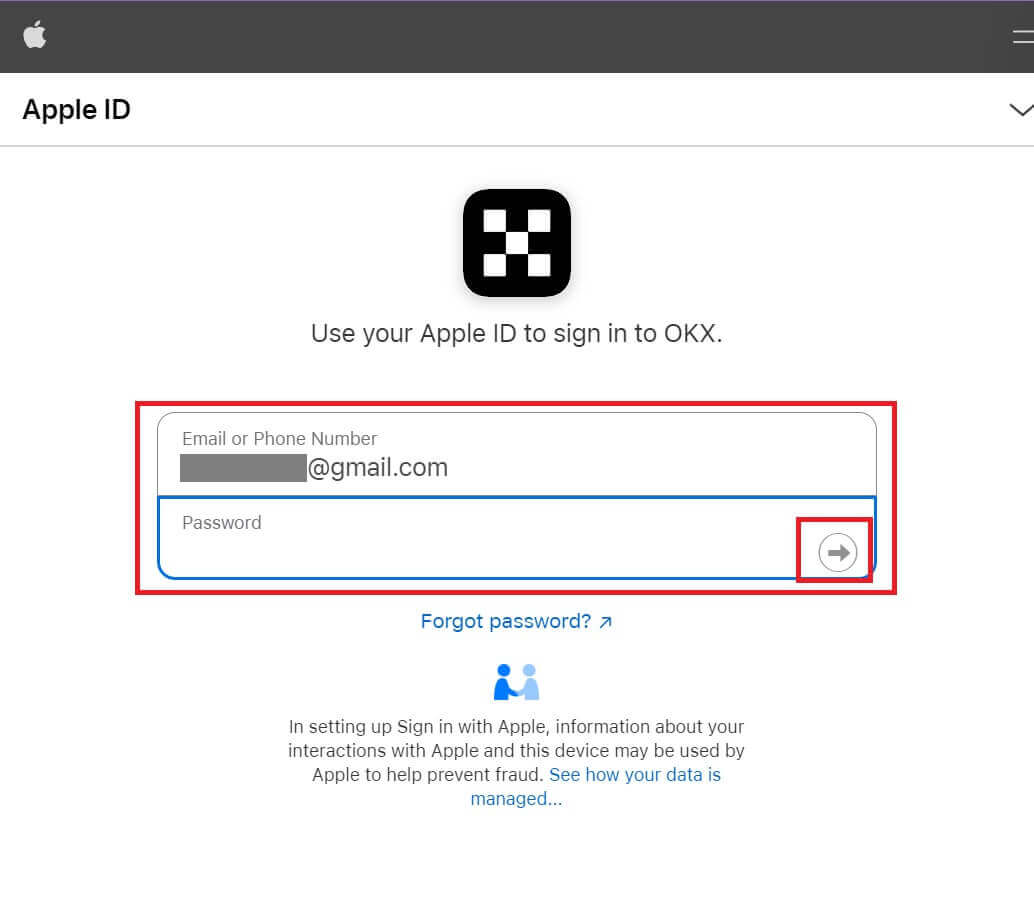
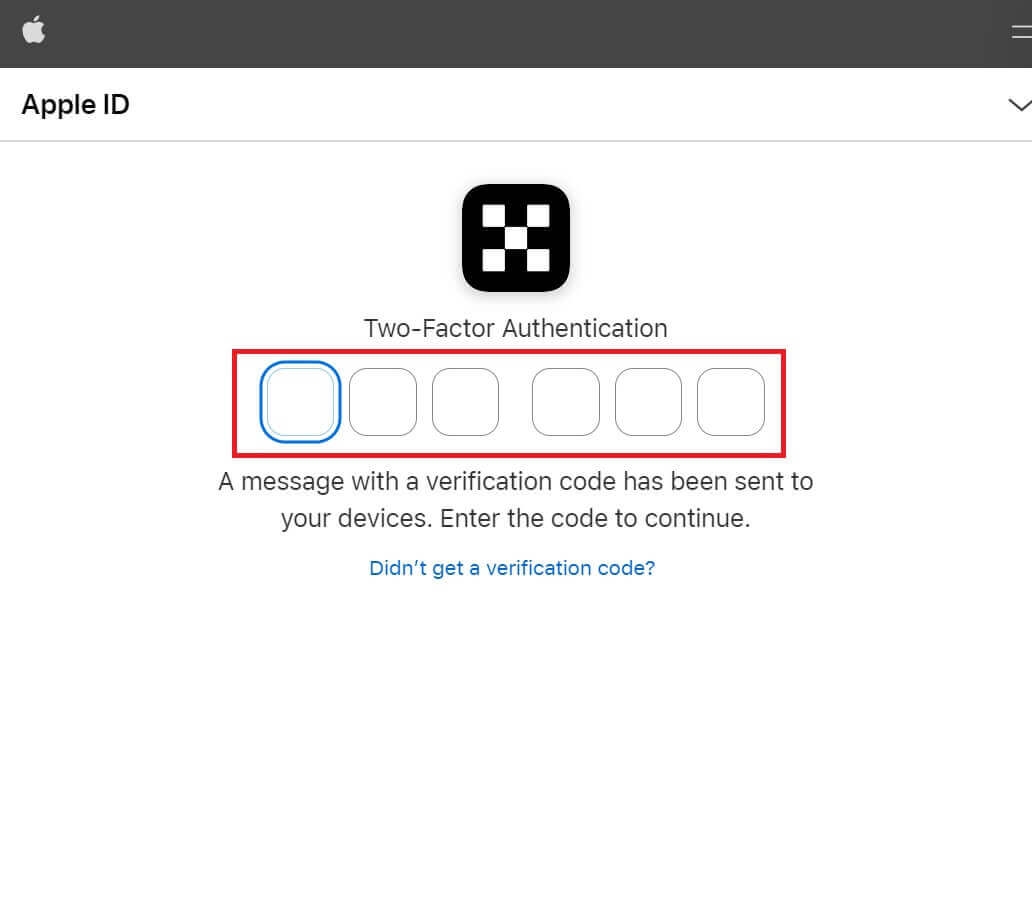
4. När du har loggat in kommer du att omdirigeras till OKX-webbplatsen. 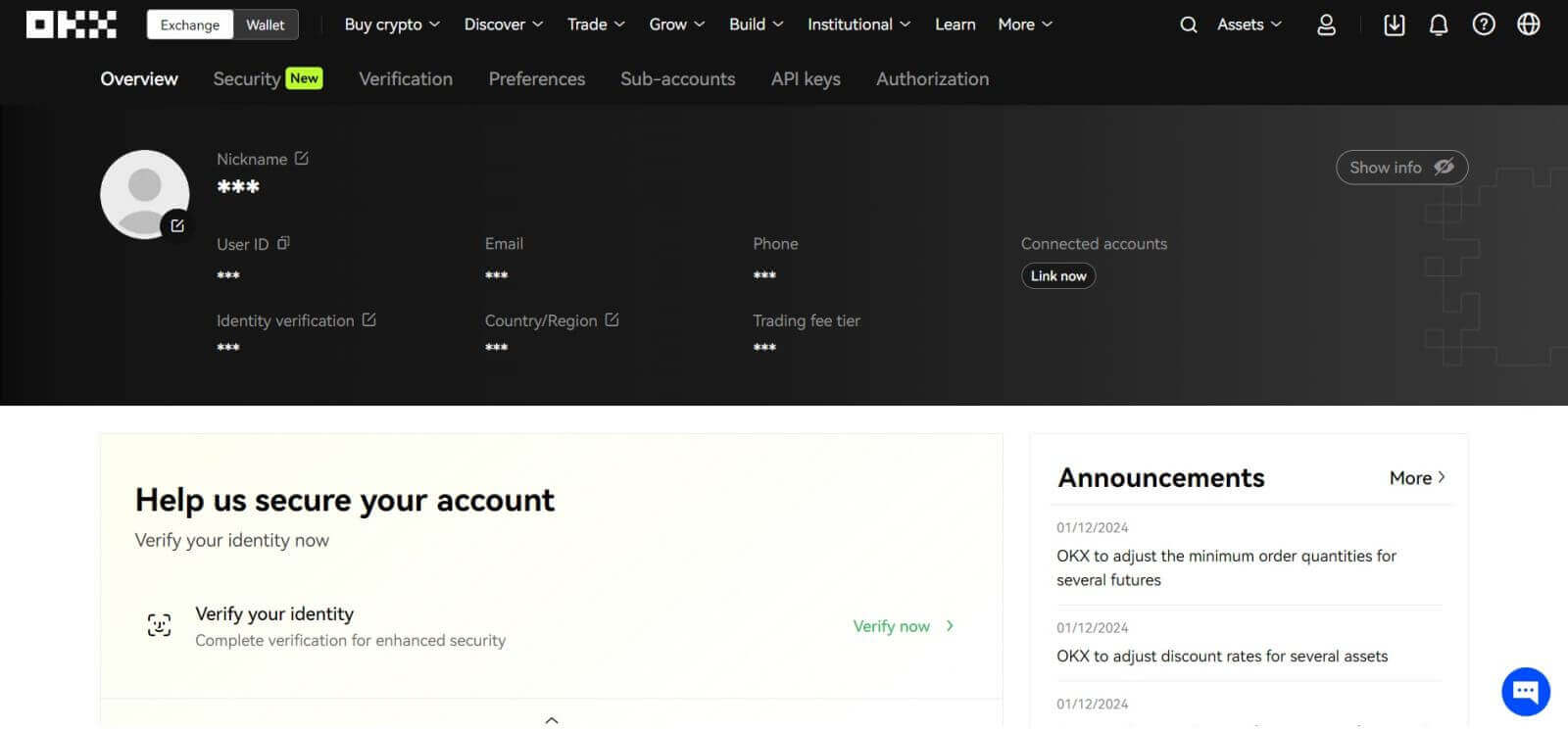
Logga in på OKX med ditt Telegram
1. Besök OKX och klicka på [ Logga in ]. 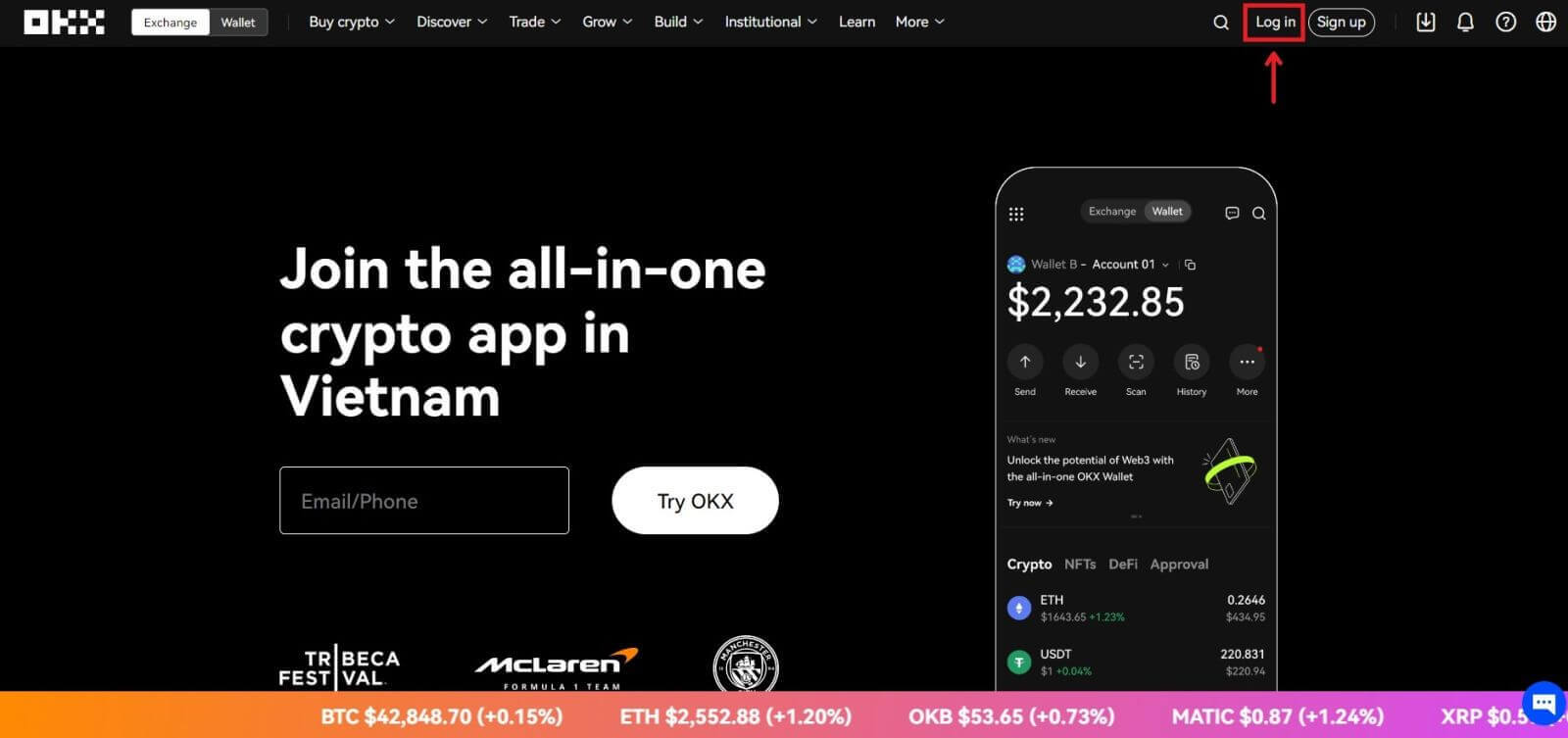
2. Klicka på knappen [Telegram]. 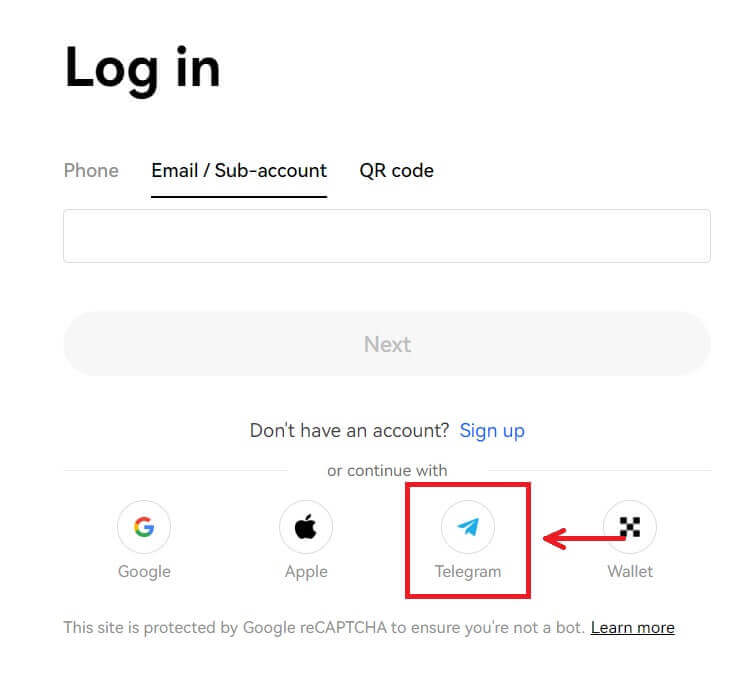
3. Ange din e-post/mobil och lösenord för att länka ditt Telegram-konto. 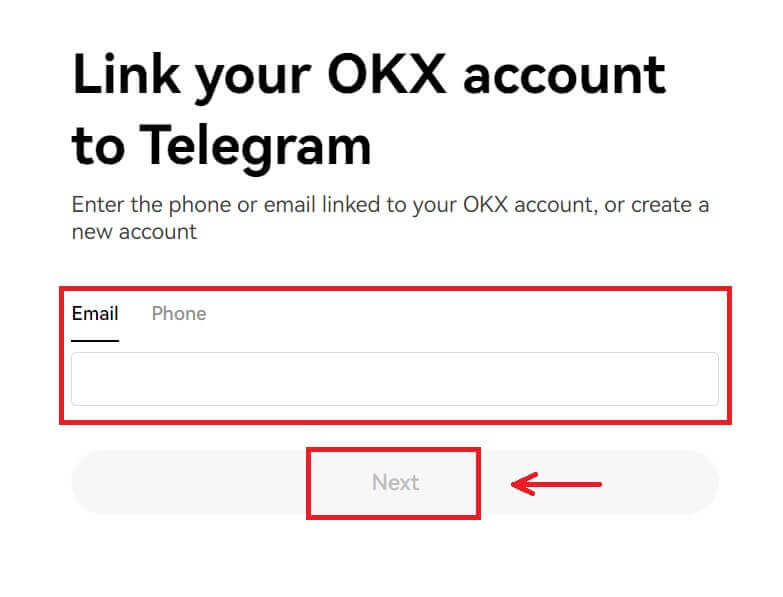
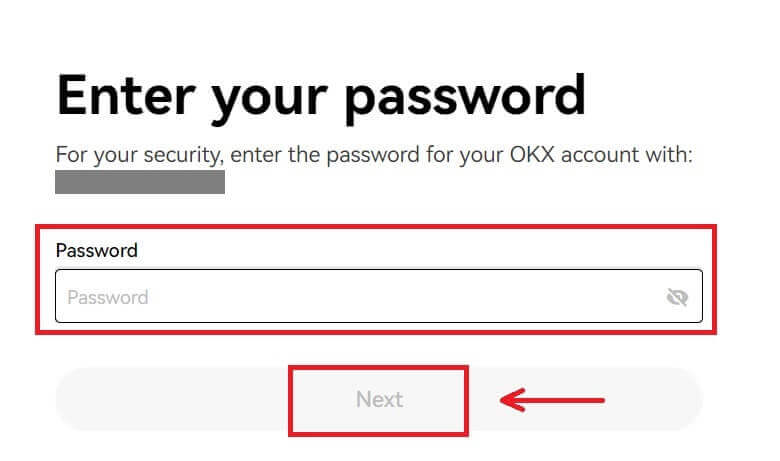
4. Ange koden som har skickats till ditt konto. 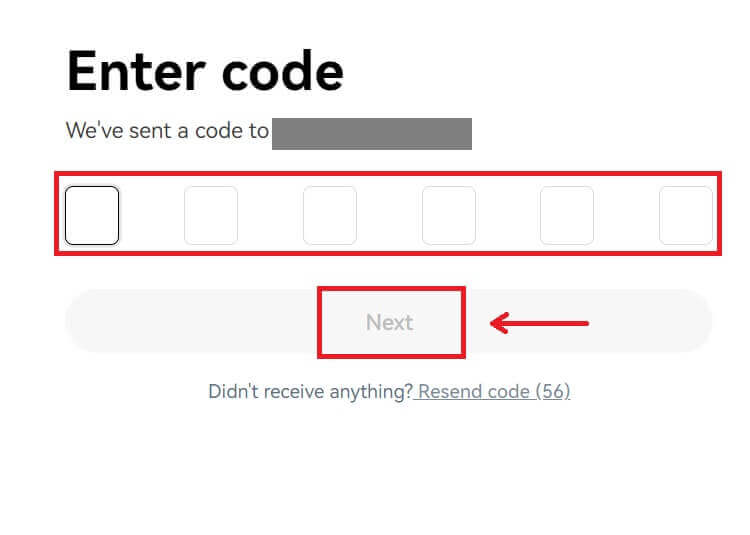
5. När du har loggat in kommer du att omdirigeras till OKX-webbplatsen. 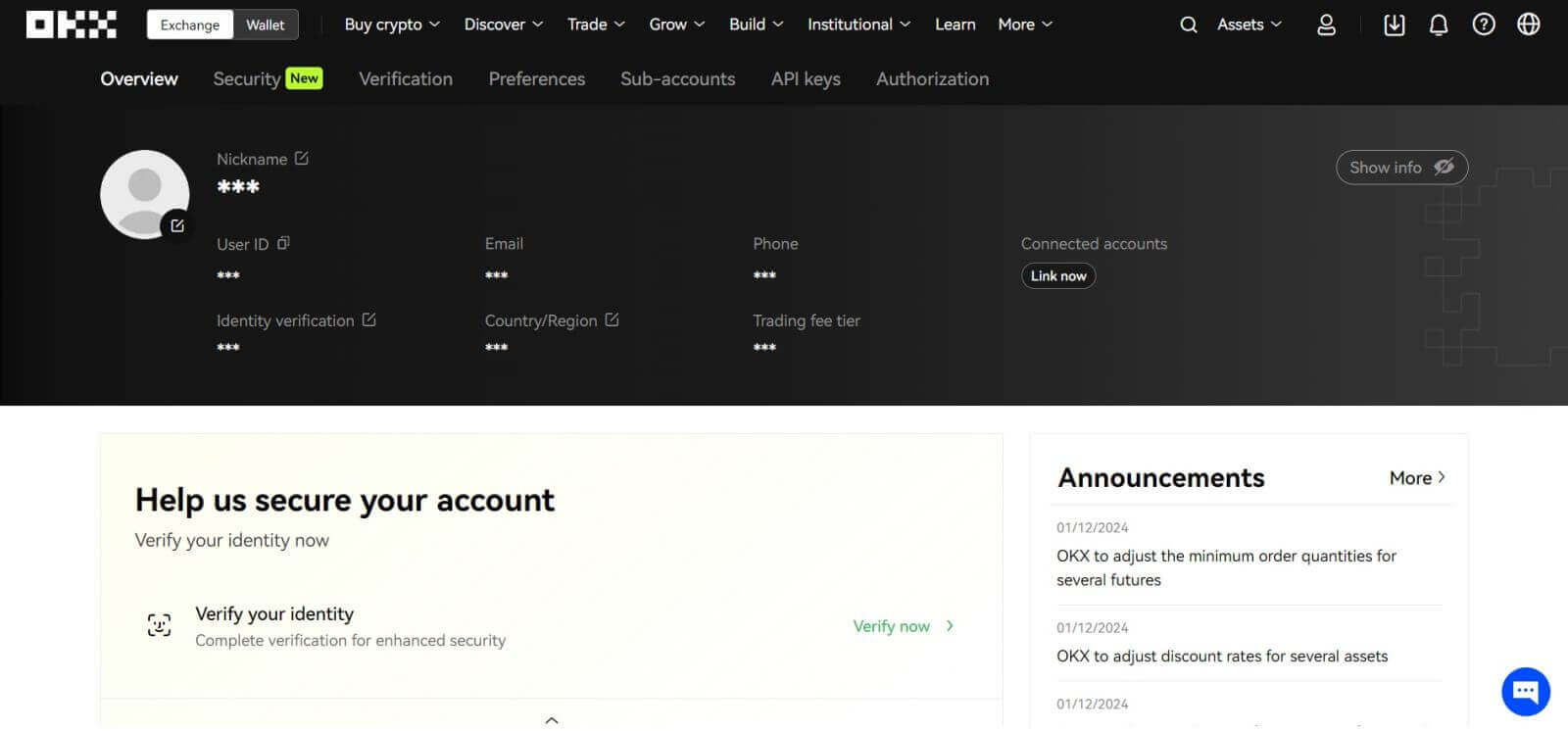
_
Logga in på OKX-appen
Öppna OKX-appen och klicka på [Sign up/Logga in]. 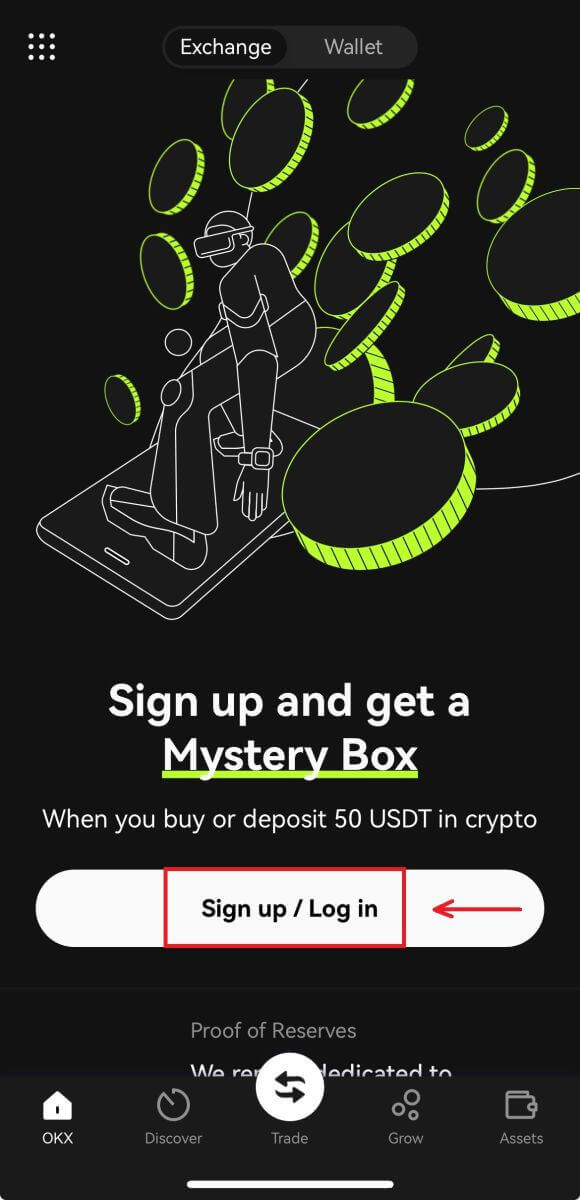
Logga in med e-post/mobil
1. Fyll i dina uppgifter och klicka på [Logga in] 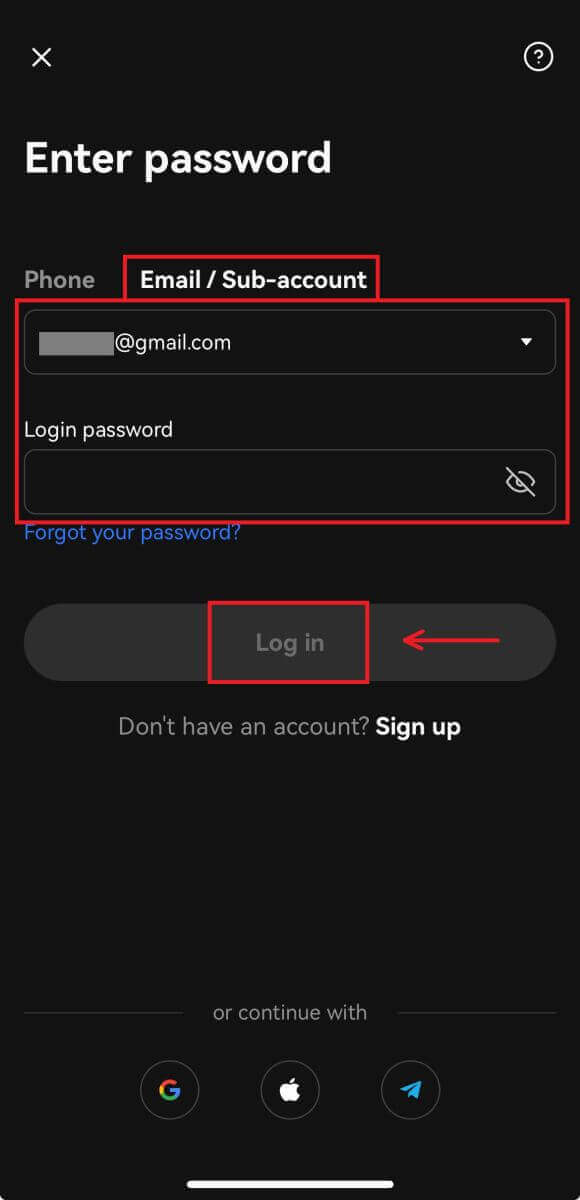
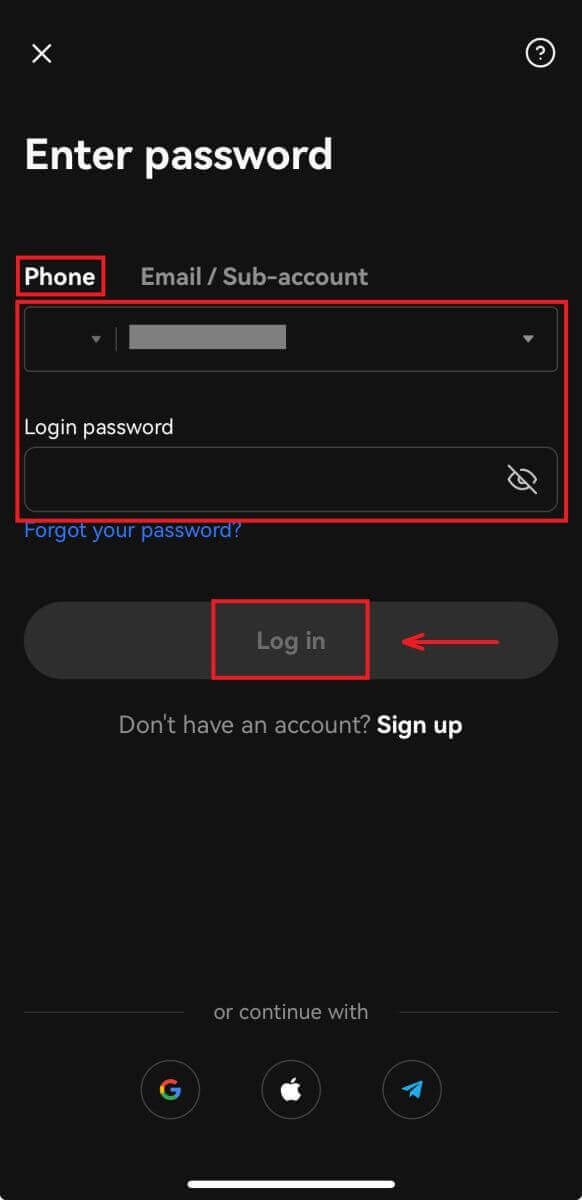
2. Så loggas du in och kan börja handla! 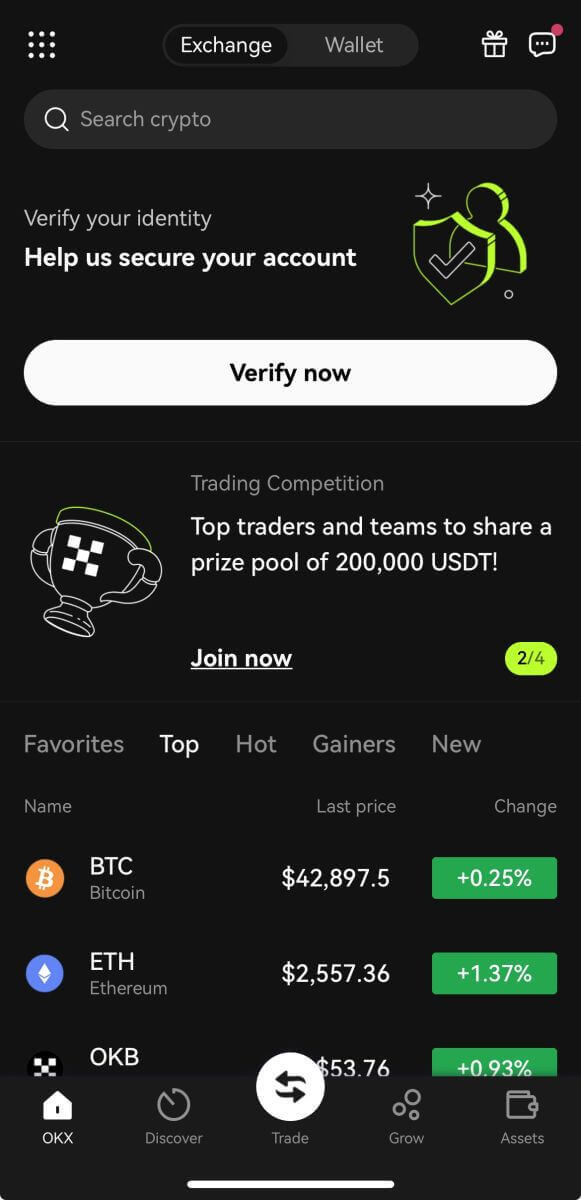
Logga in med Google
1. Klicka på [Google] - [Fortsätt]. 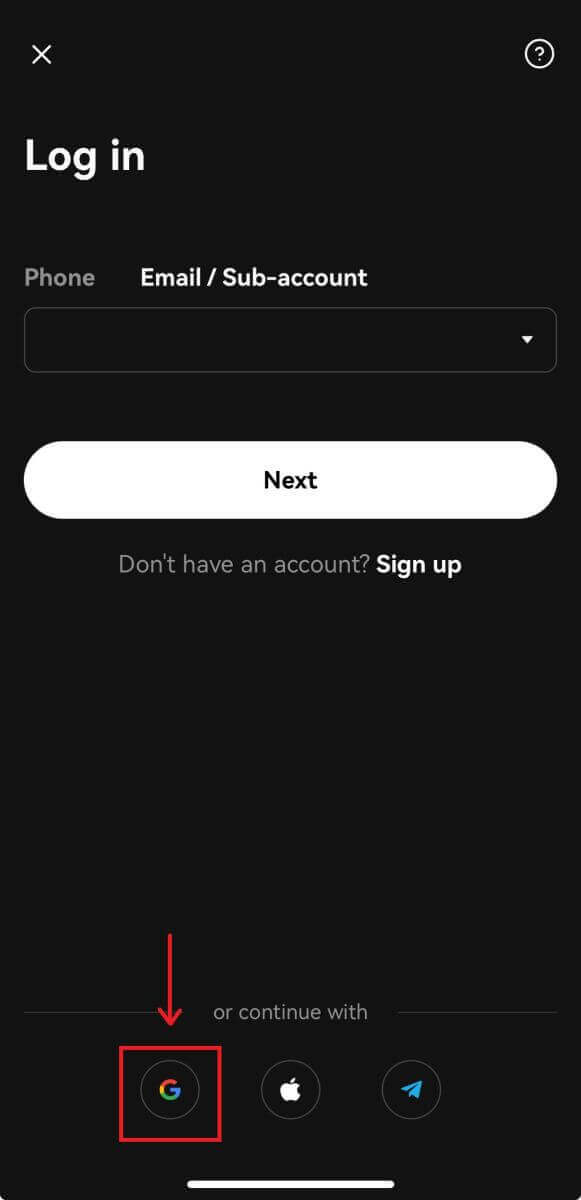
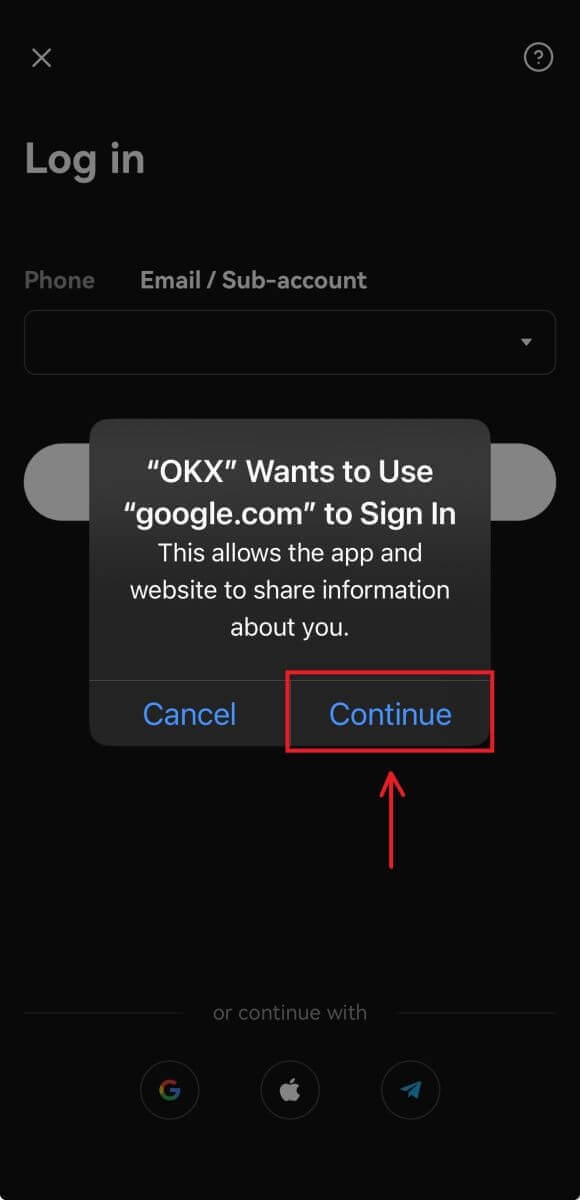
2. Välj kontot du använder och klicka på [Fortsätt]. 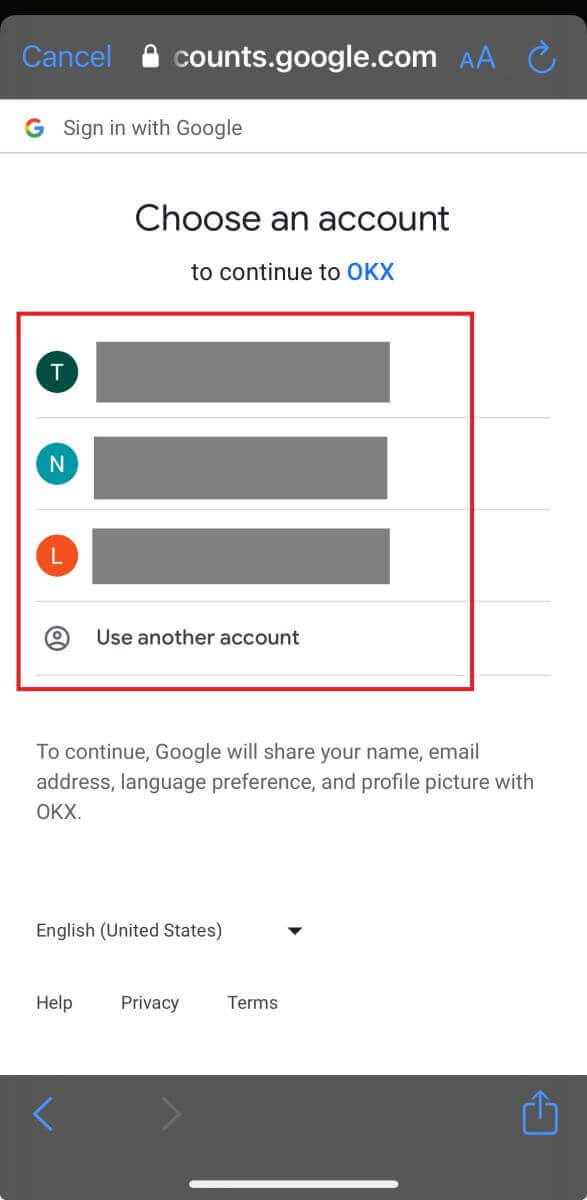
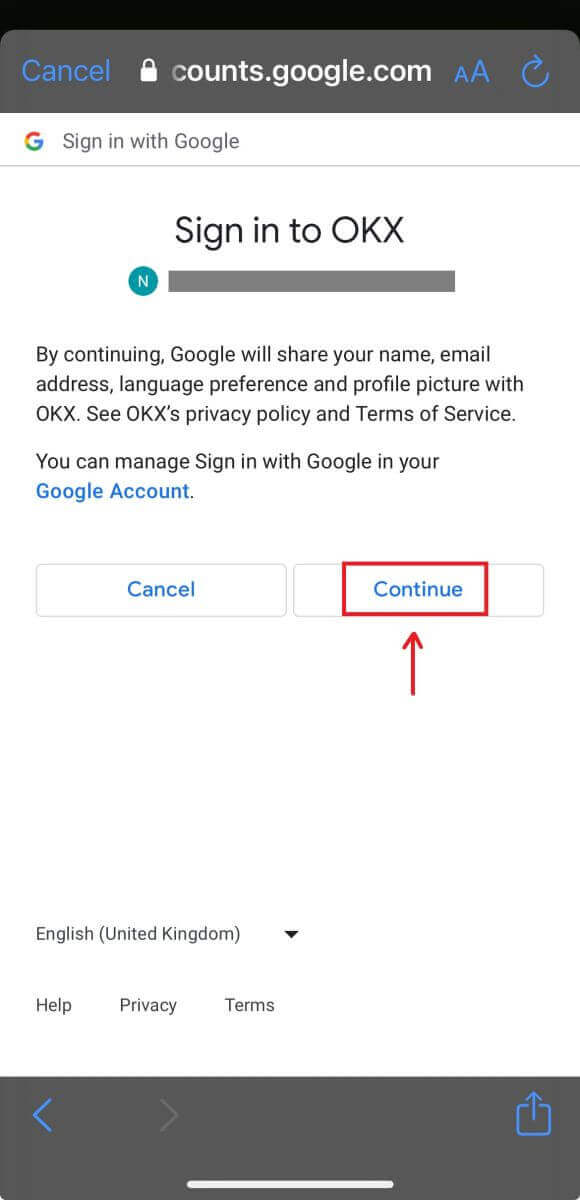
3. Och du blir inloggad och kan börja handla! 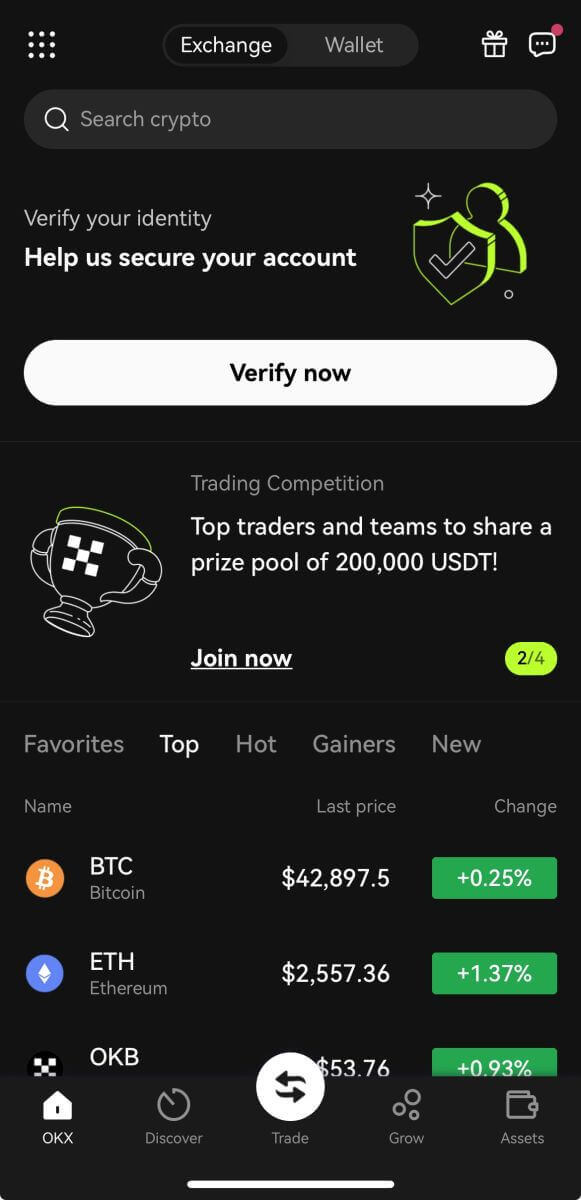
Logga in med ditt Apple-konto
1. Välj [Apple]. Du kommer att uppmanas att logga in på OKX med ditt Apple-konto. Tryck på [Fortsätt]. 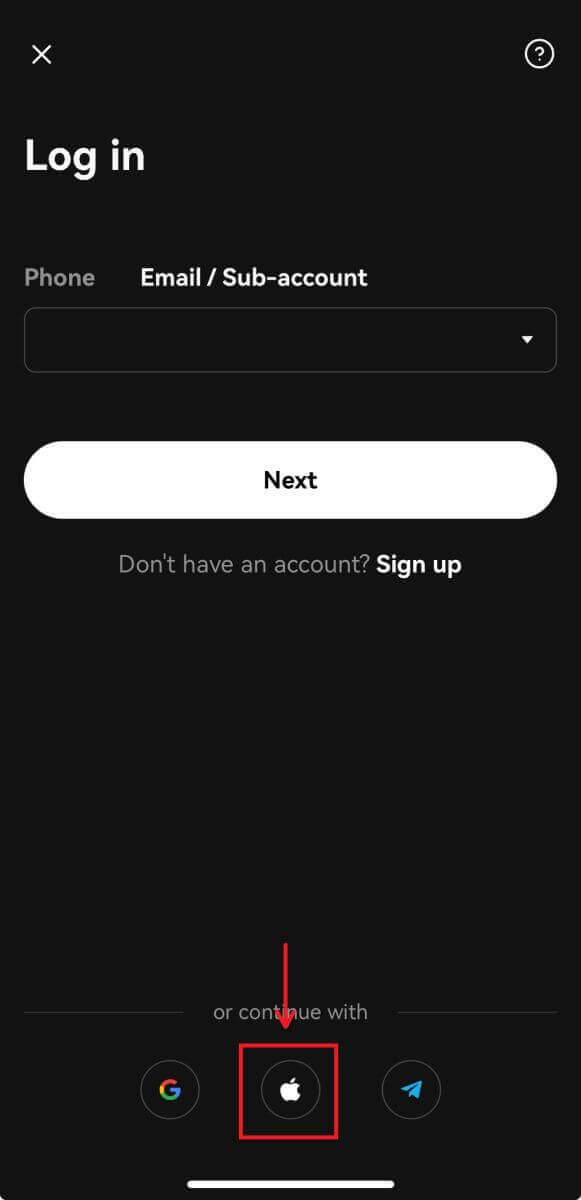
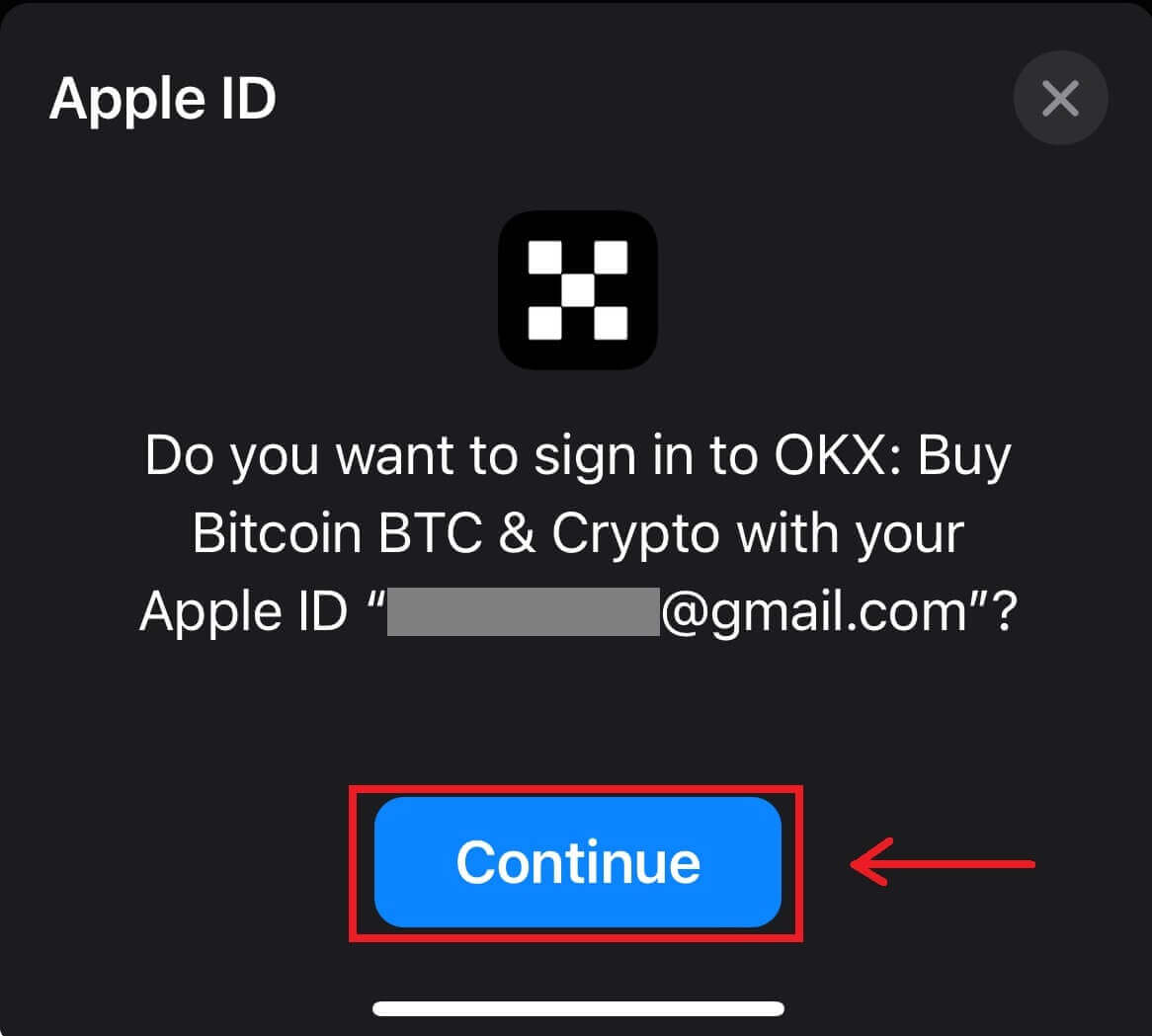
2. Och du kommer att vara inloggad och kan börja handla! 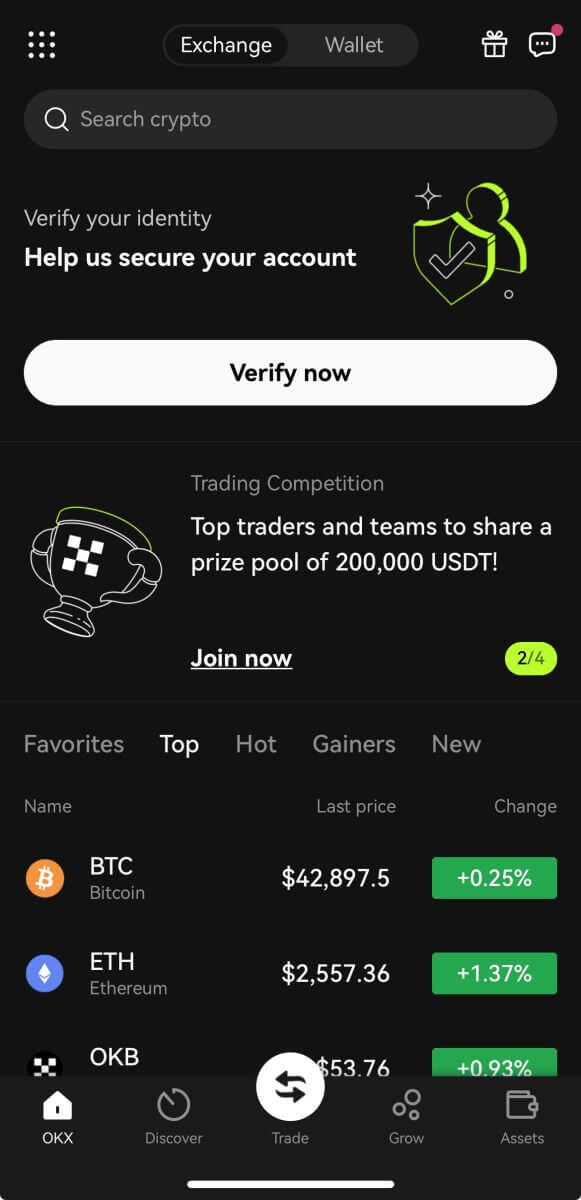
Logga in med ditt Telegram
1. Välj [Telegram] och klicka på [Fortsätt]. 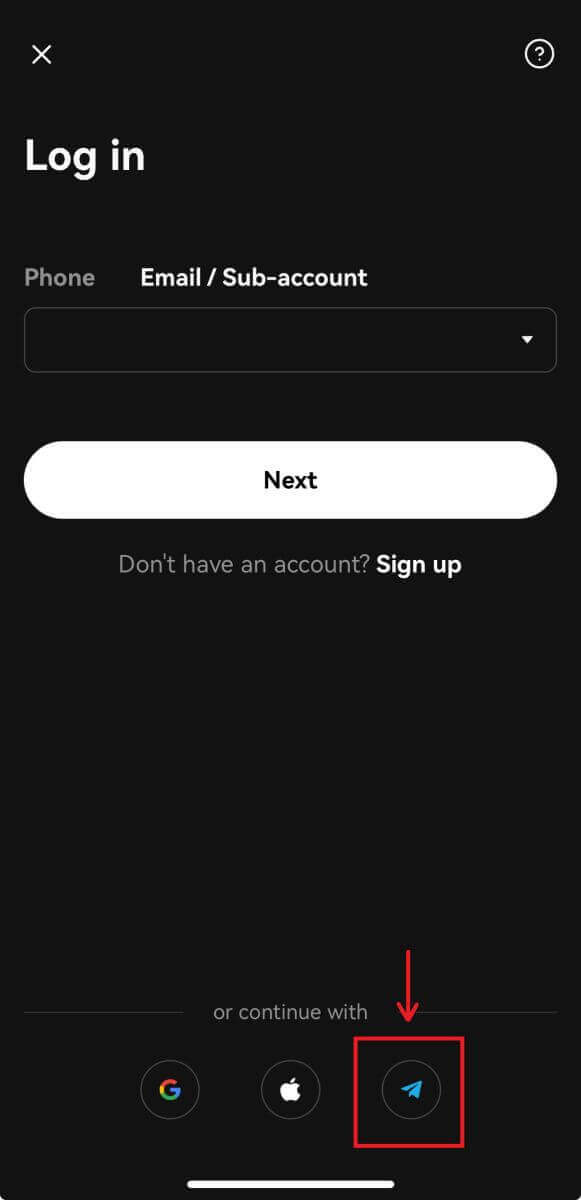
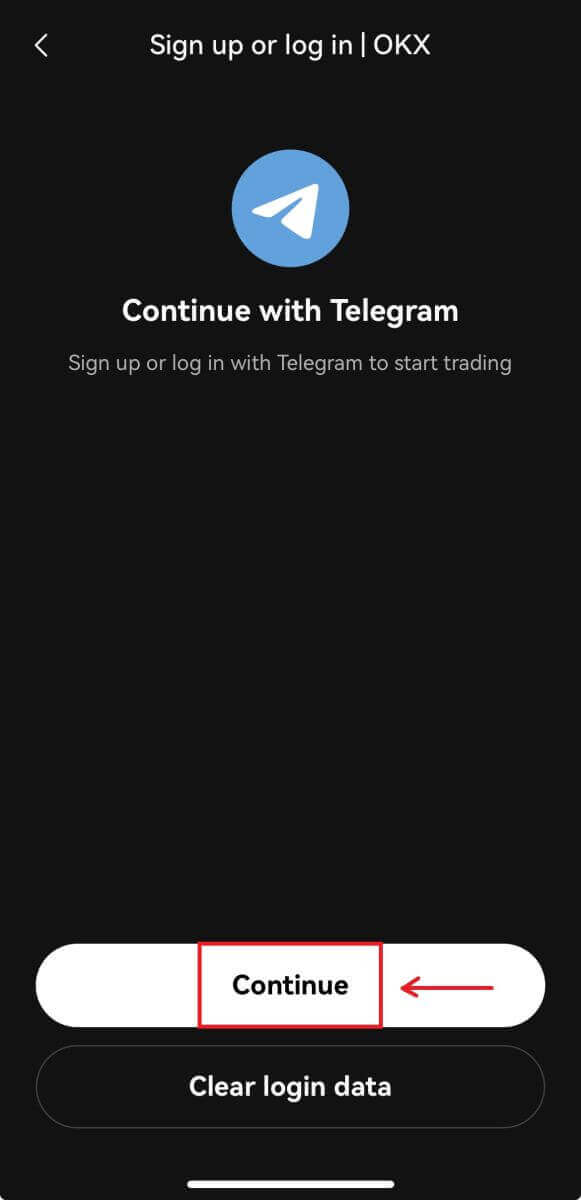
2. Ange ditt telefonnummer och kontrollera sedan bekräftelsen på din Telegram-app. 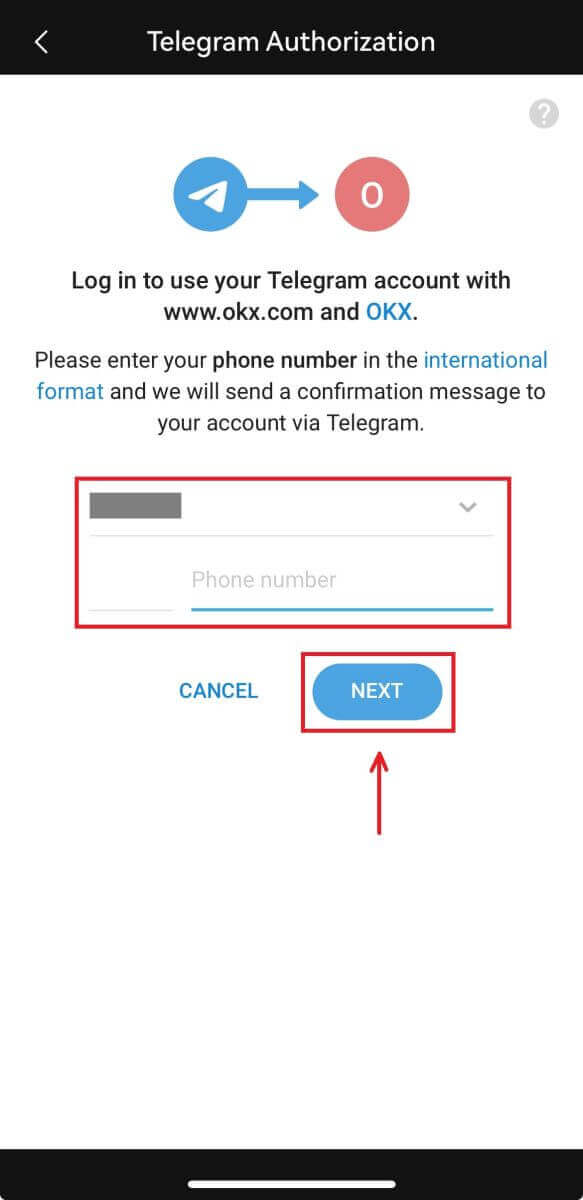
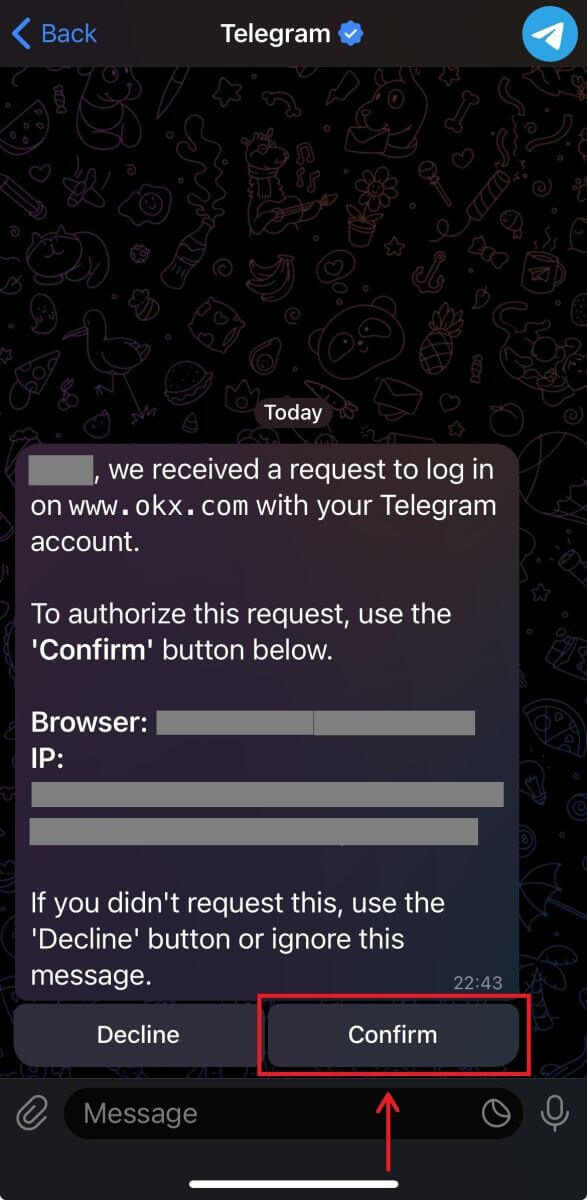
3. Och du blir inloggad och kan börja handla! 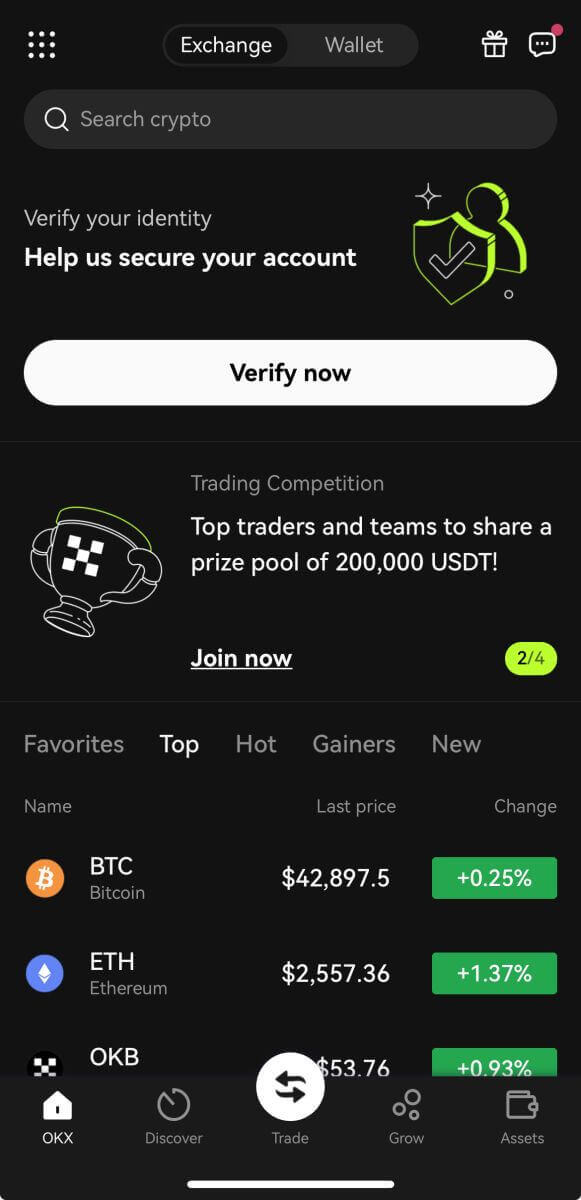
Jag har glömt mitt lösenord från OKX-kontot
Du kan återställa ditt kontolösenord från OKX webbplats eller app. Observera att av säkerhetsskäl kommer uttag från ditt konto att stängas av i 24 timmar efter en lösenordsåterställning.
1. Gå till OKX-webbplatsen och klicka på [ Logga in ]. 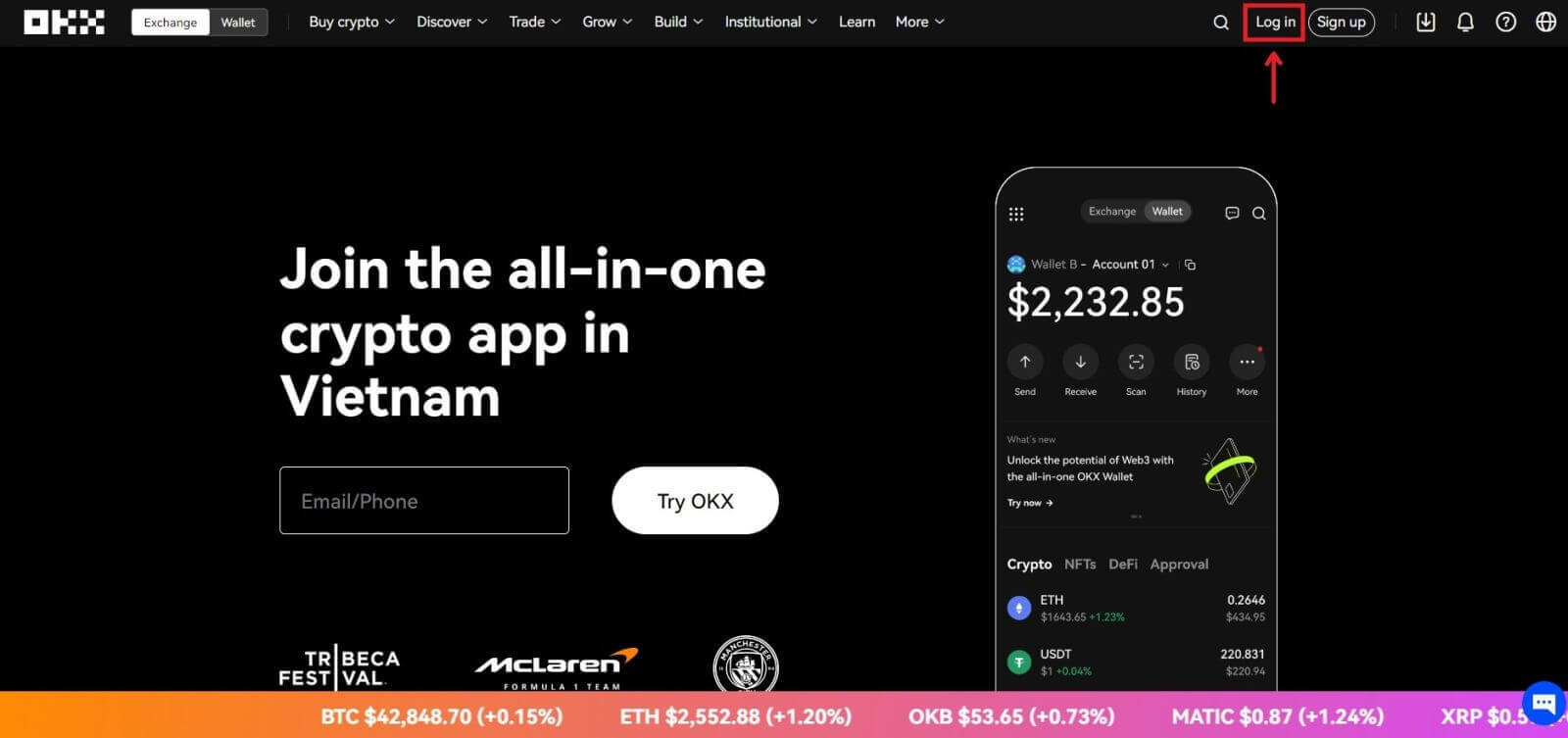 2. På inloggningssidan klickar du på [Glömt ditt lösenord?].
2. På inloggningssidan klickar du på [Glömt ditt lösenord?]. 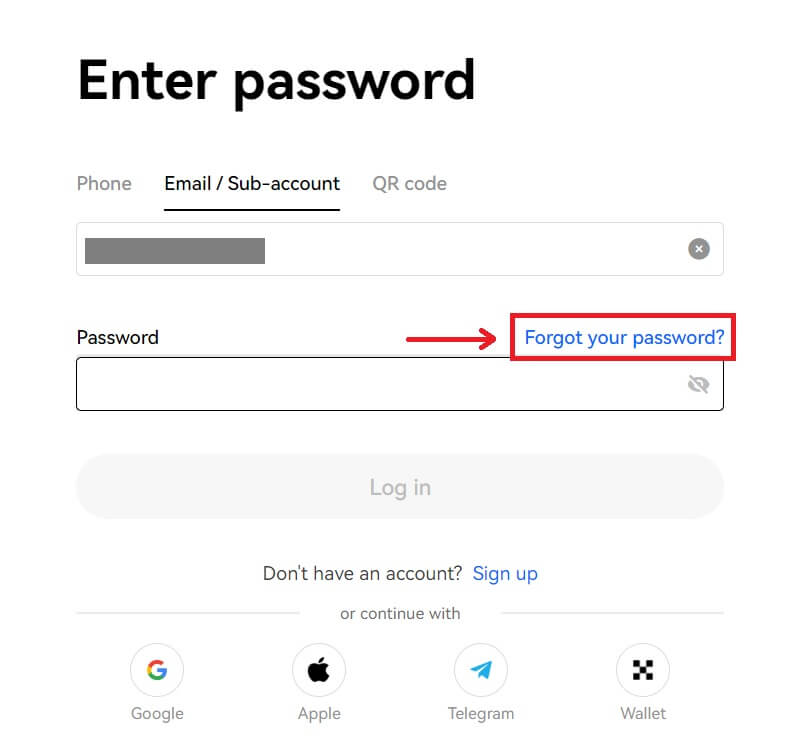
3. Ange ditt kontos e-postadress eller telefonnummer och klicka på [Hämta autentiseringskod]. Observera att du av säkerhetsskäl inte kommer att kunna ta ut pengar med en ny enhet inom 24 timmar efter att du ändrat ditt inloggningslösenord. 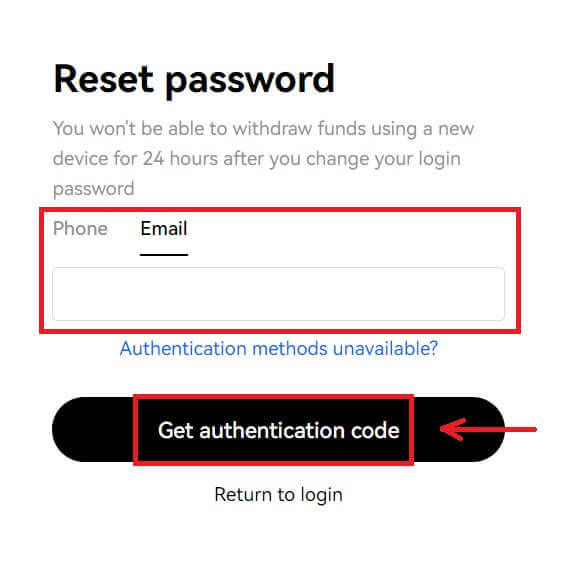
4. Ange verifieringskoden du fick i ditt e-postmeddelande eller SMS, och klicka på [Nästa] för att fortsätta . 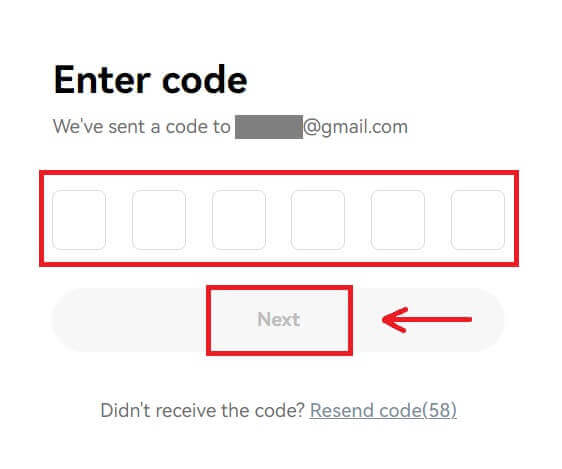
5. Ange ditt nya lösenord och klicka på [Bekräfta]. 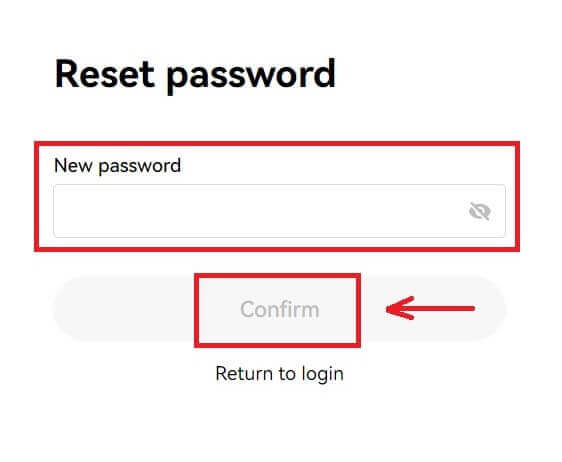
6. Efter att ditt lösenord har återställts kommer webbplatsen att leda dig tillbaka till inloggningssidan. Logga in med ditt nya lösenord så är du igång.
Vanliga frågor (FAQ)
Hur fryser jag mitt konto?
1. Logga in på ditt konto på OKX och gå till [Säkerhet].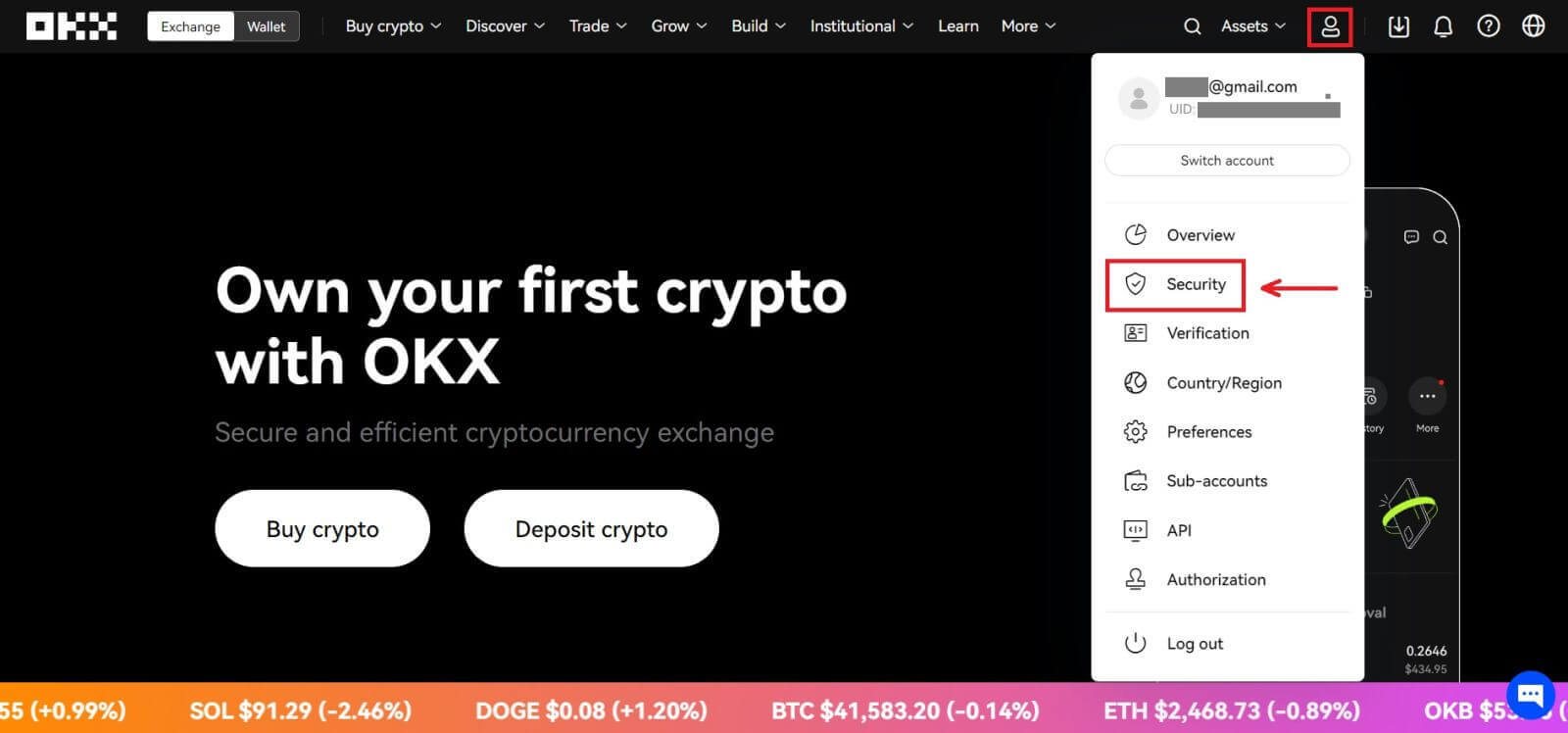
2. Hitta "Kontohantering" på sidan Säkerhetscenter, välj [Frys konto].
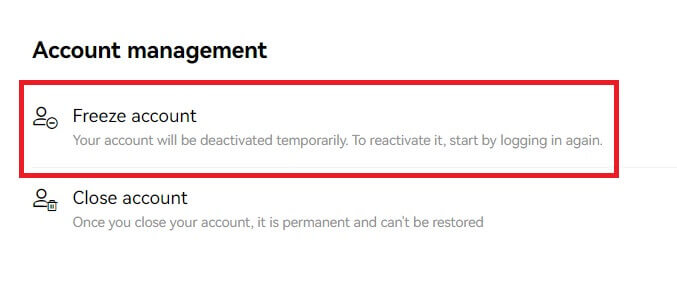
3. Välj "Anledning till att frysa konto". Markera villkoren nedan om du bekräftar att den ska frysas. Välj [Frys konto].
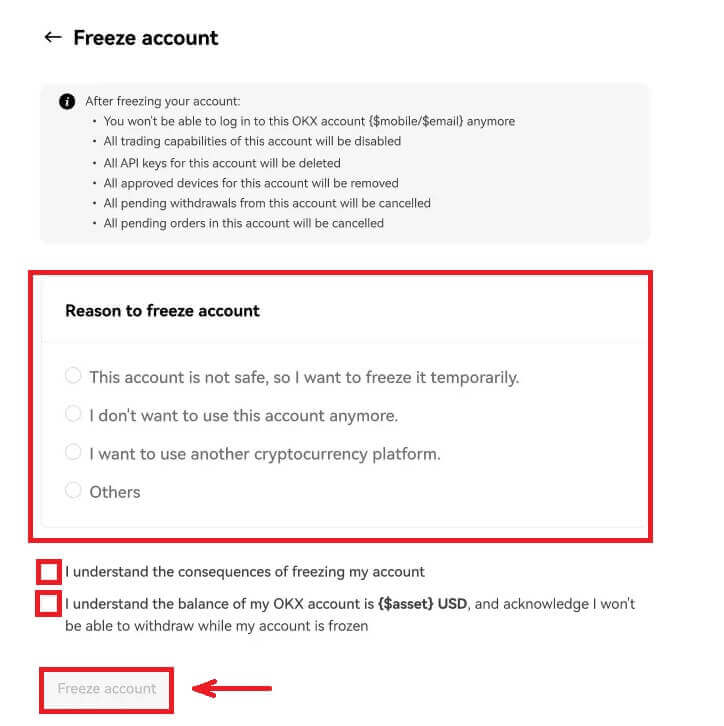
4. Få SMS/e-post och Authenticator-kod och Bekräfta för att frysa kontot
Obs! Du måste binda med en Authenticator-app på ditt konto innan du fryser den
Vad är lösenord?
OKX stöder nu FIDO-lösenord (Fast Identity Online) som en tvåfaktorsautentiseringsmetod. Nyckeln låter dig njuta av lösenordsfri inloggning utan autentiseringskoder. Det är det säkraste alternativet för att skydda ditt konto, och du kan använda din biometri eller en USB-säkerhetsnyckel för att logga in.
Hur länkar jag en autentiseringsapp?
1. Logga in på ditt konto på OKX och gå till [Säkerhet]. 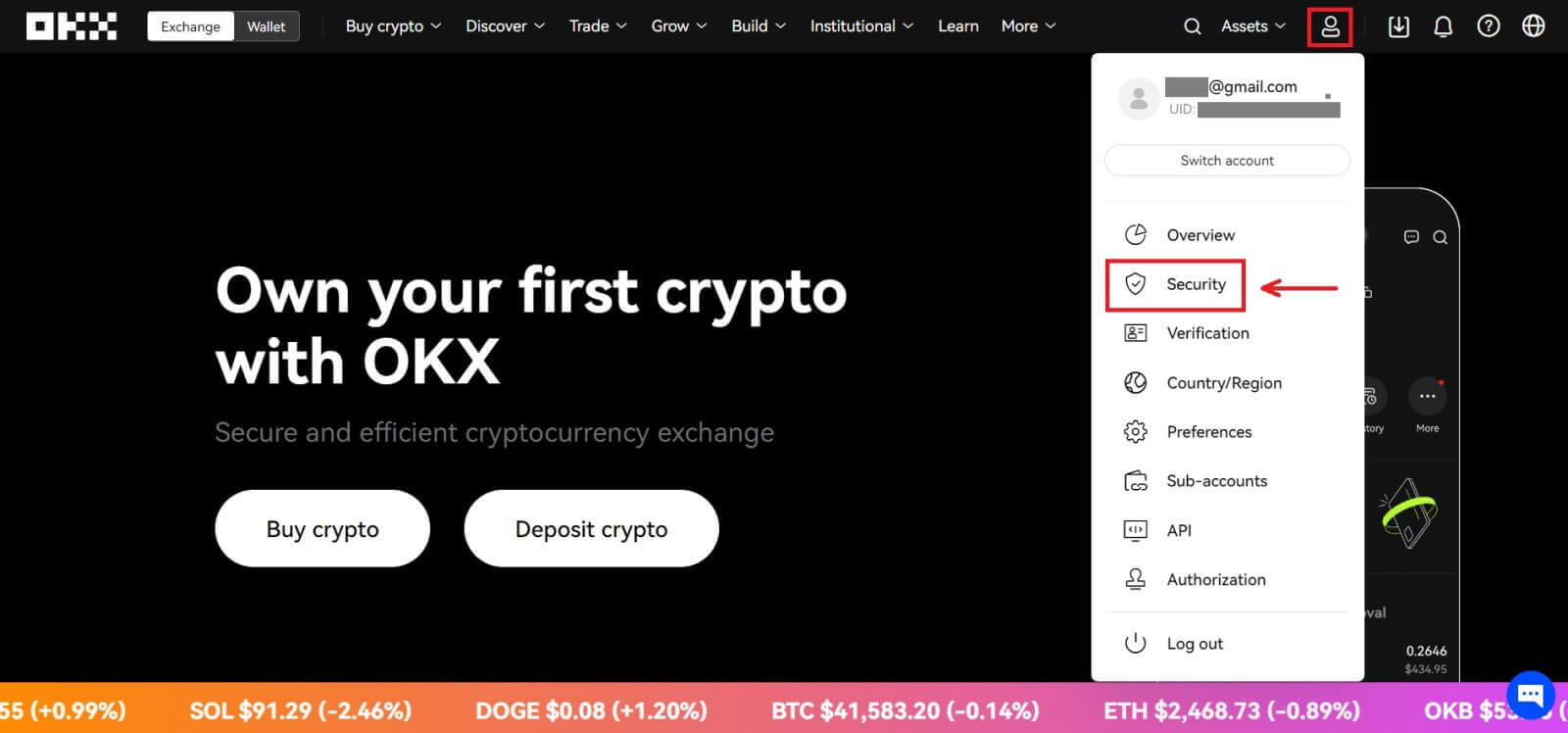 2. Hitta "Authenticator app" i säkerhetscentret och välj [Set up].
2. Hitta "Authenticator app" i säkerhetscentret och välj [Set up]. 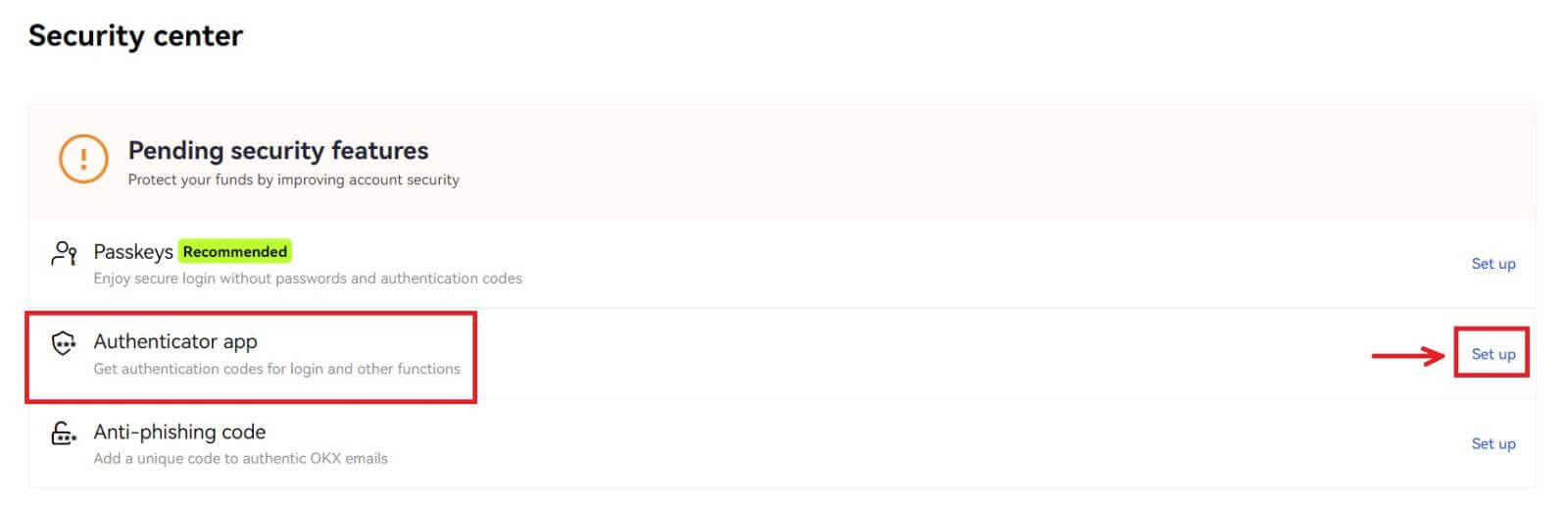 3. Öppna din befintliga autentiseringsapp, eller ladda ner och installera en autentiseringsapp, skanna QR-koden eller skriv in Setup-nyckeln manuellt i appen för att få den 6-siffriga verifieringskoden.
3. Öppna din befintliga autentiseringsapp, eller ladda ner och installera en autentiseringsapp, skanna QR-koden eller skriv in Setup-nyckeln manuellt i appen för att få den 6-siffriga verifieringskoden. 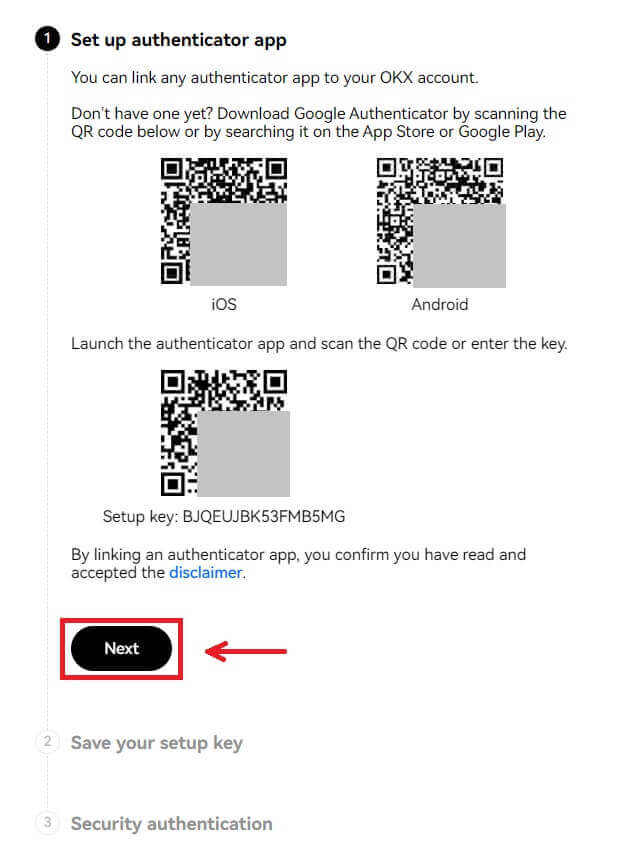
4. Fyll i e-post-/telefonkoden, autentiseringsappens kod och välj [Bekräfta]. Din autentiseringsapp kommer att länkas. 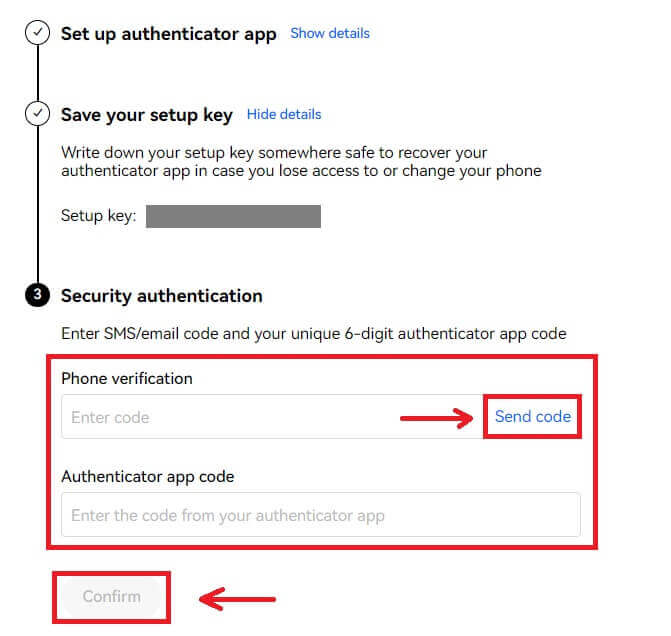
Hur man sätter in på OKX
Hur man köper krypto med kredit-/betalkort på OKX
Köp krypto med kredit-/betalkort (webb)
1. Logga in på ditt OKX-konto och klicka på [Köp krypto] - [Snabbköp]. 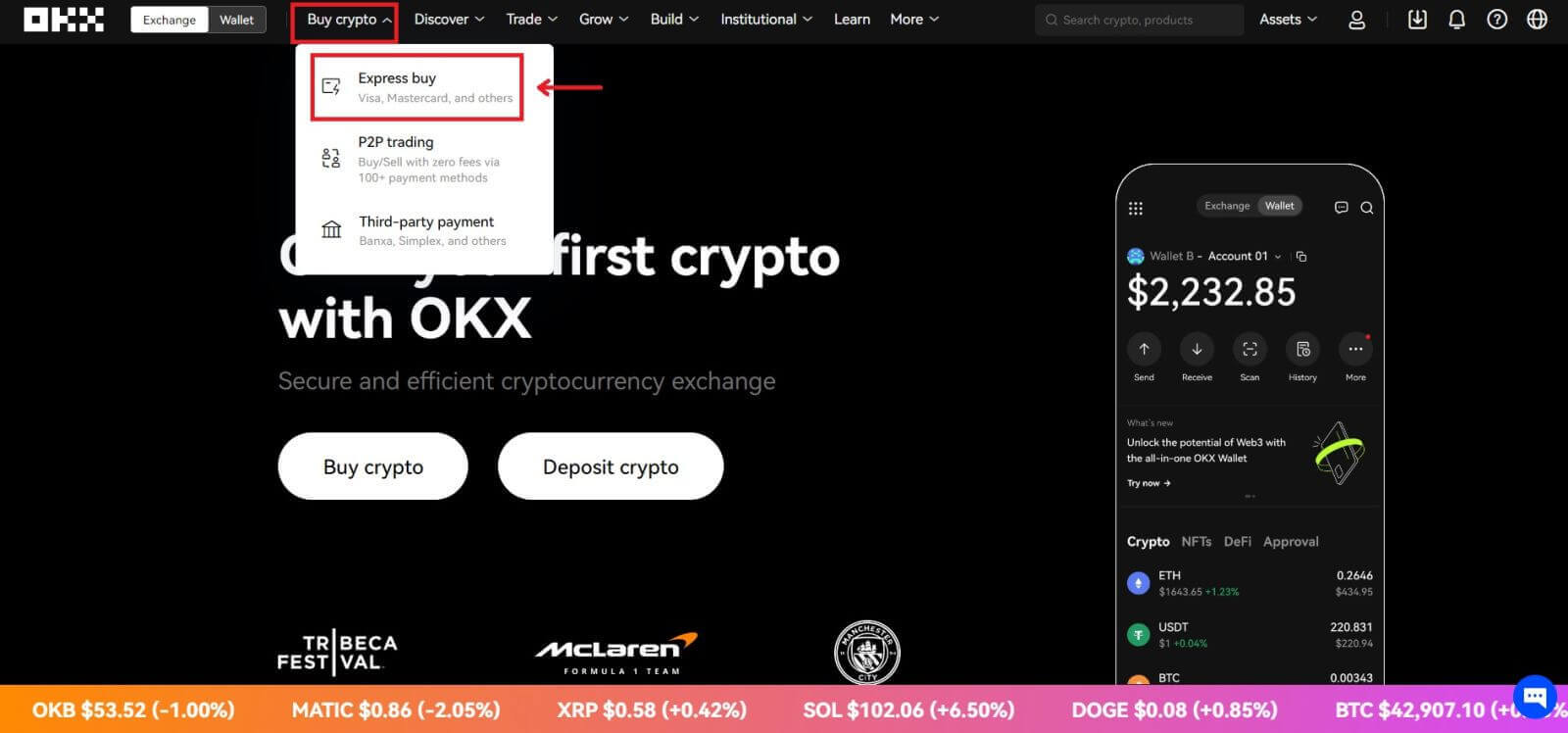 2. Här kan du välja att köpa krypto med olika fiat-valutor. Ange det fiatbelopp du vill spendera så kommer systemet automatiskt att visa mängden krypto du kan få. Klicka på [Köp USDT].
2. Här kan du välja att köpa krypto med olika fiat-valutor. Ange det fiatbelopp du vill spendera så kommer systemet automatiskt att visa mängden krypto du kan få. Klicka på [Köp USDT]. 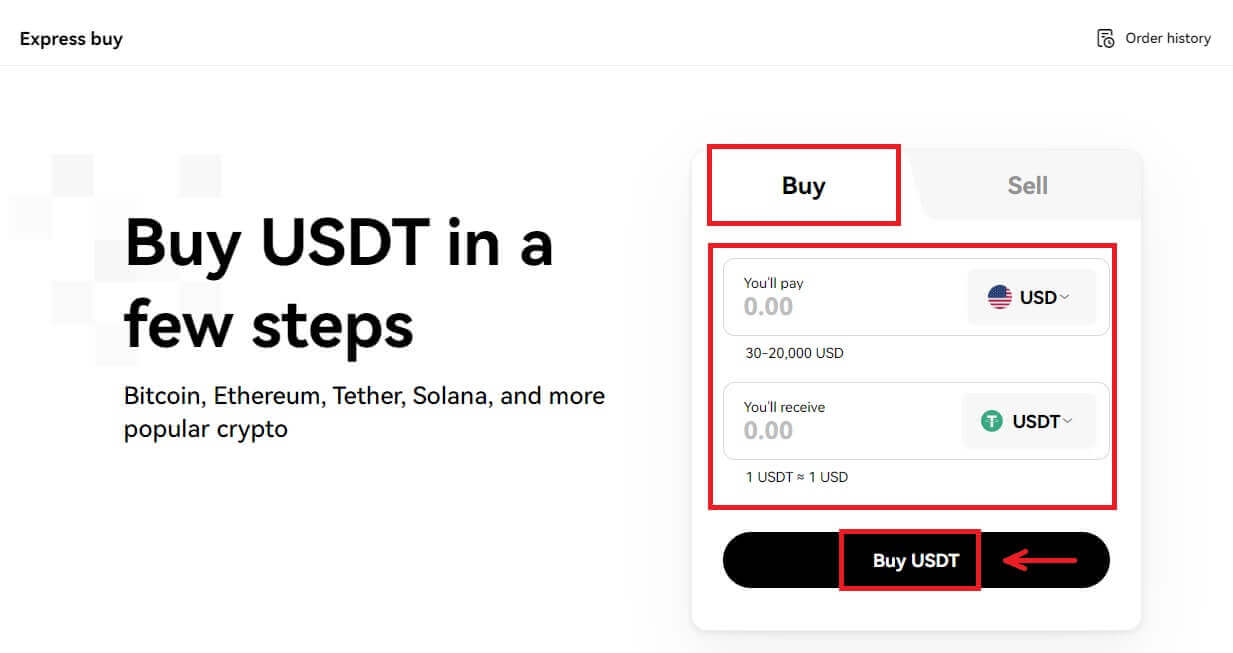
3. Välj att köpa med ditt VISA och klicka sedan på [Nästa]. Kontrollera din beställningsförhandsgranskning och klicka på [Köp USDT]. 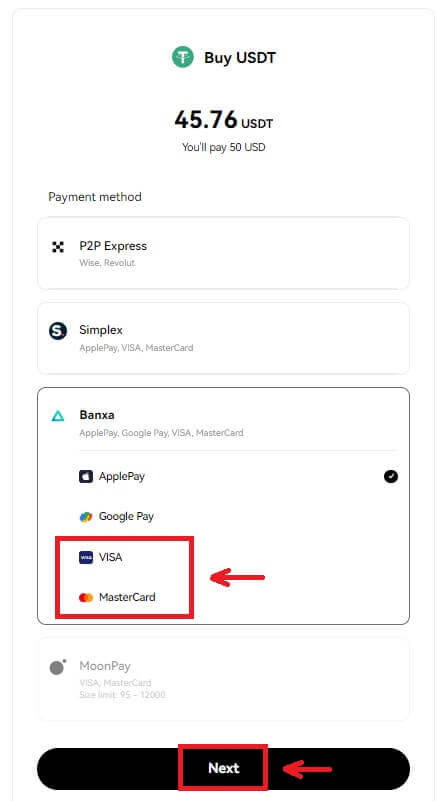
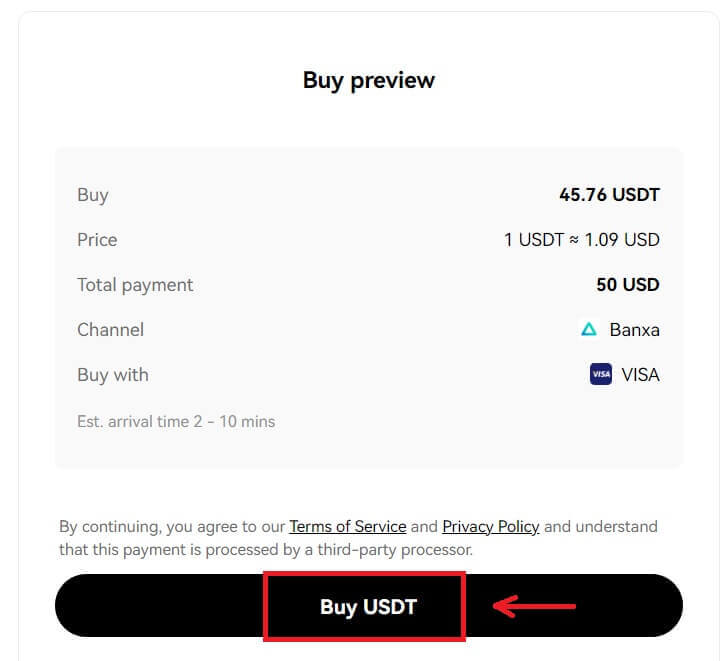
4. Du kommer att omdirigeras till Banxas sida, där du kan klicka på [Skapa beställning]. 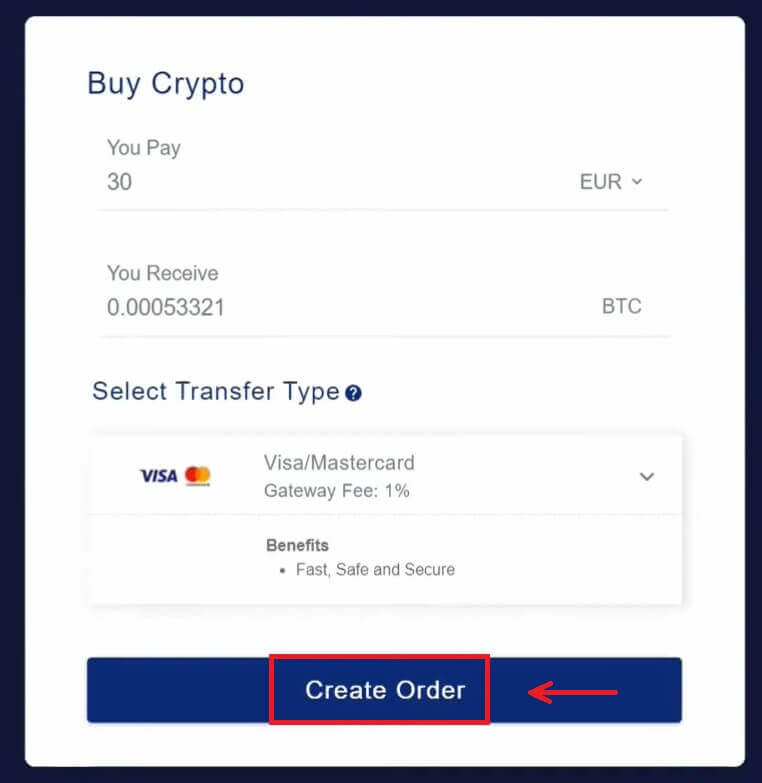
5. Ange din kortinformation och klicka på [Fortsätt]. 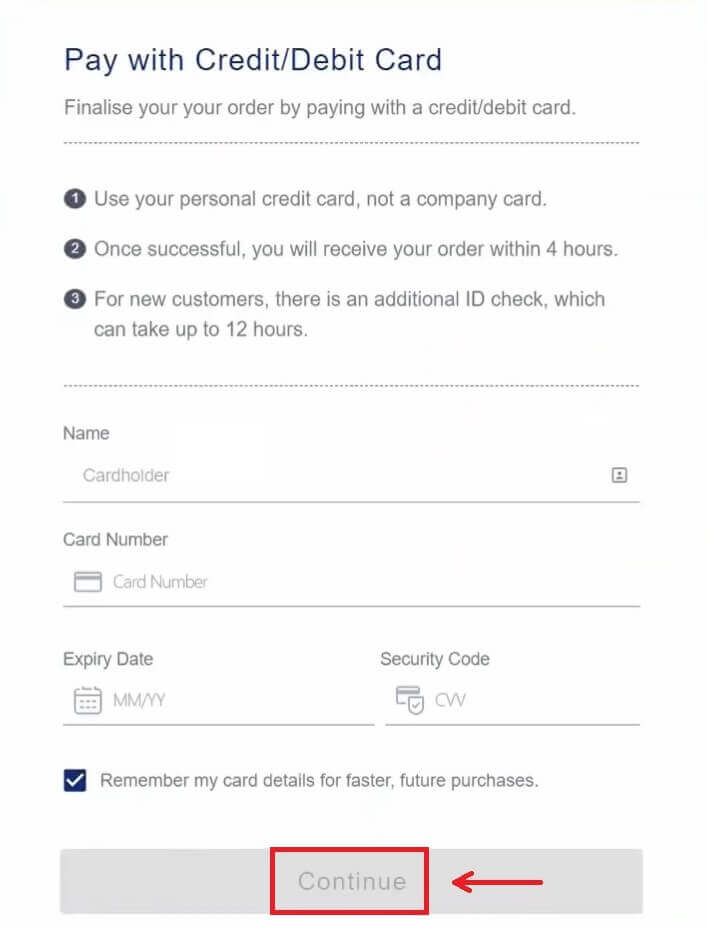
6. Efter att betalningen är genomförd kan du se orderstatus och [Återgå till OKX]. 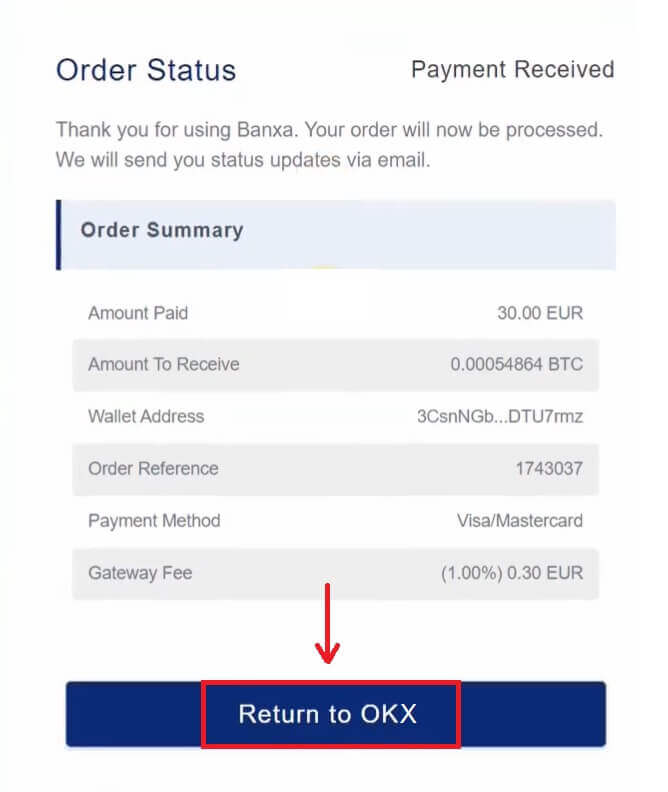
Köp krypto med kredit-/betalkort (app)
1. Kom igång genom att välja menyikonen i det övre vänstra hörnet och klicka sedan på [Köp]. 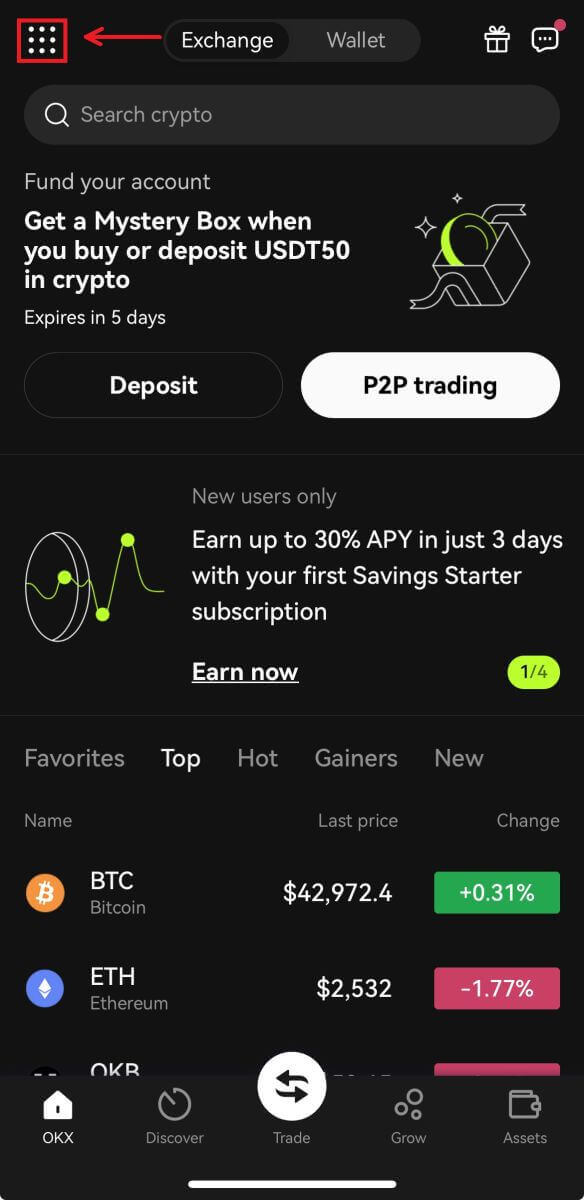
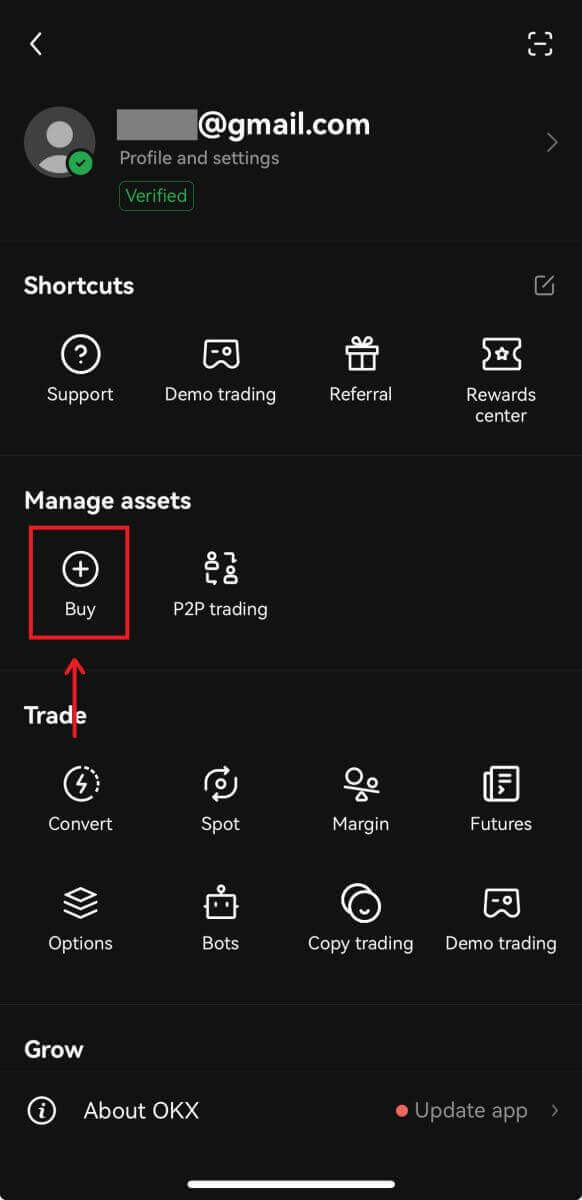
2. Välj krypto du vill köpa och belopp, välj [Välj betalningsmetod]. 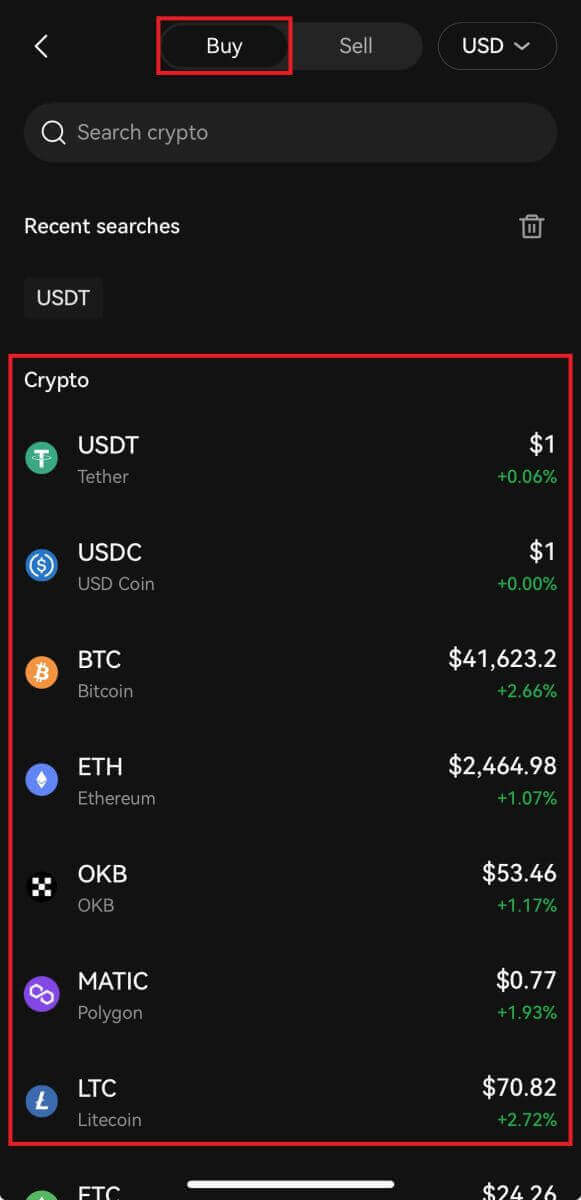
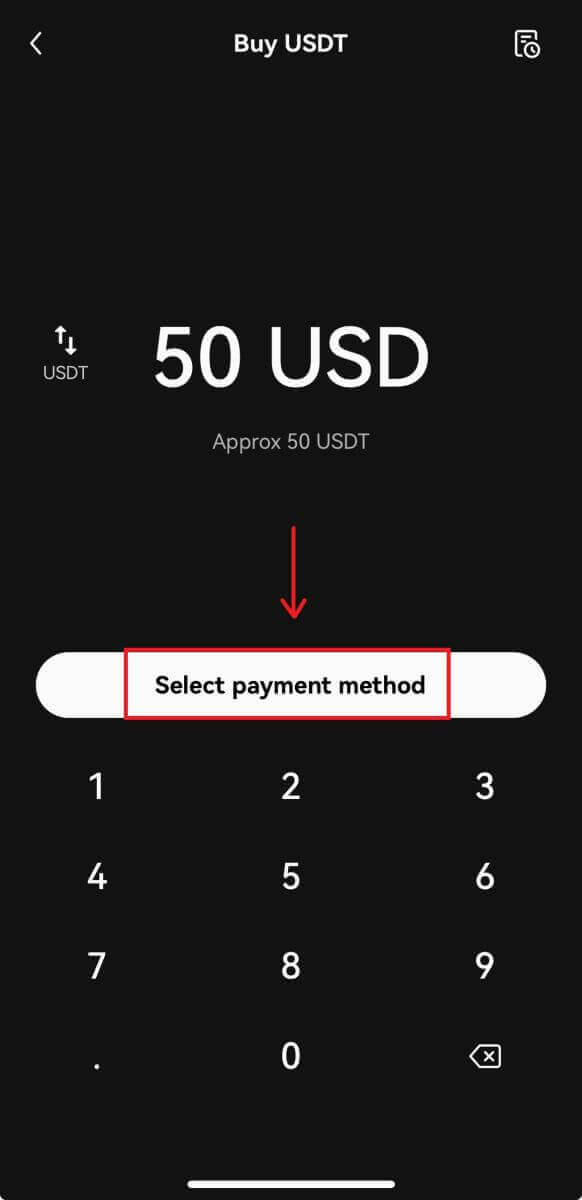
3. Välj att betala med VISA eller MasterCard och bekräfta din beställning. 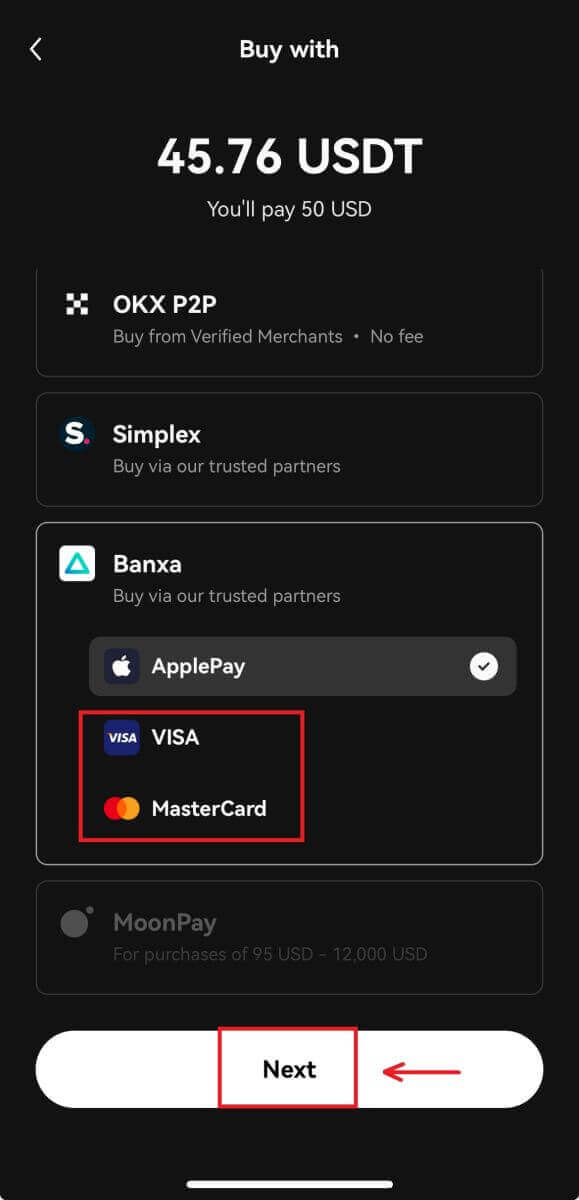
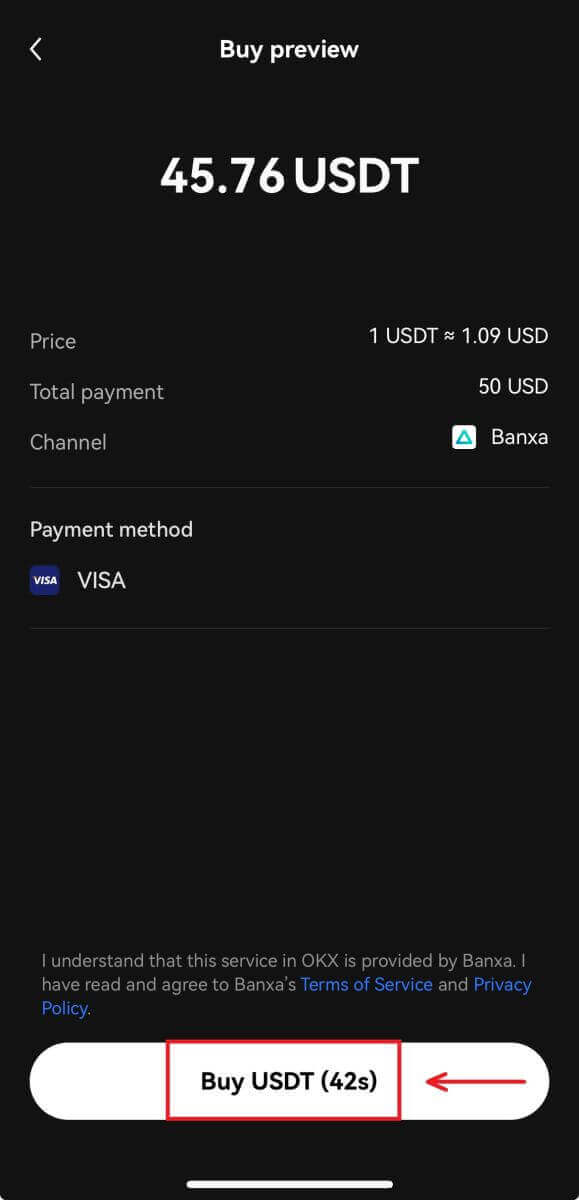
4. Du kommer att dirigeras till Banxas sida. Fyll i din kortbeställning och vänta tills den är klar. 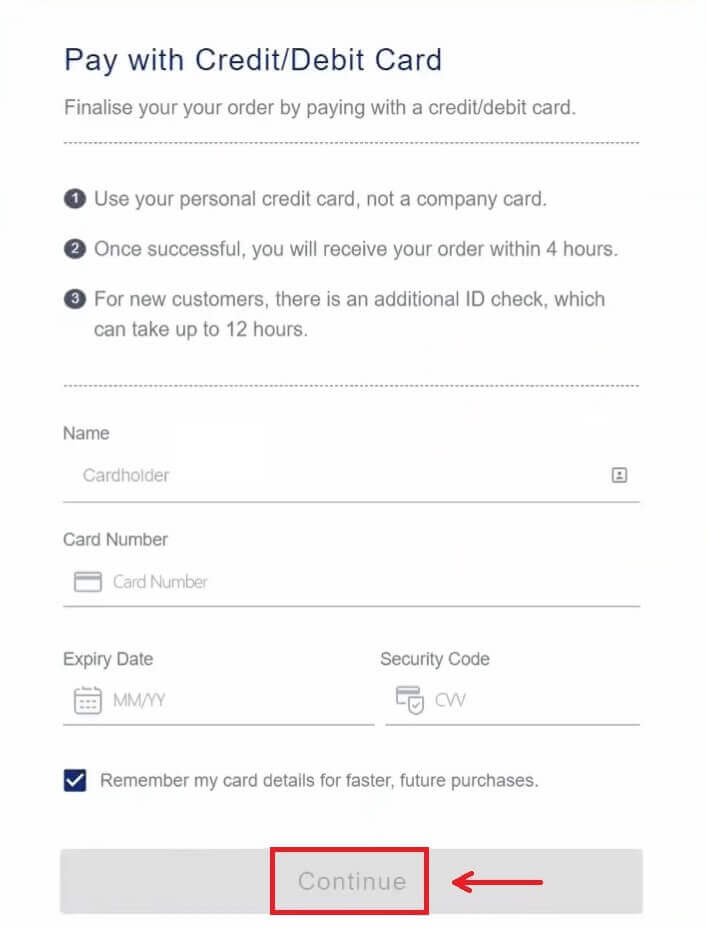
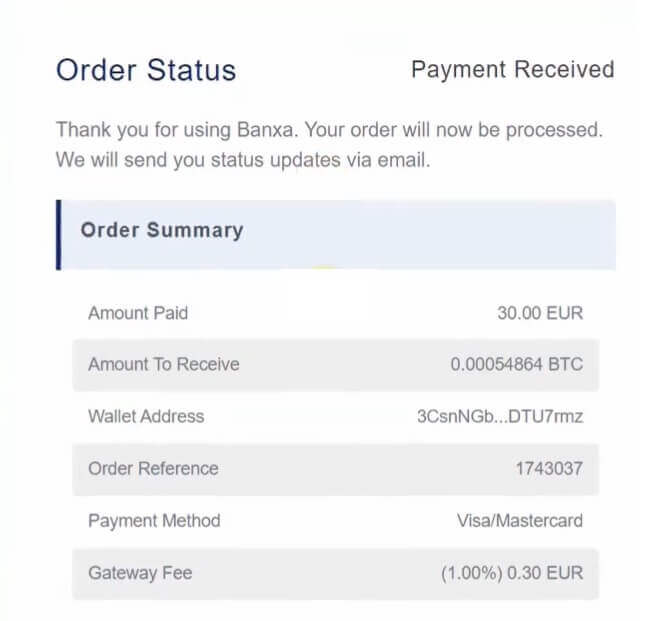
Hur man köper krypto på OKX P2P
Köp krypto på OKX P2P (webb)
1. Logga in på OKX, gå till [Köp krypto] - [P2P-handel]. 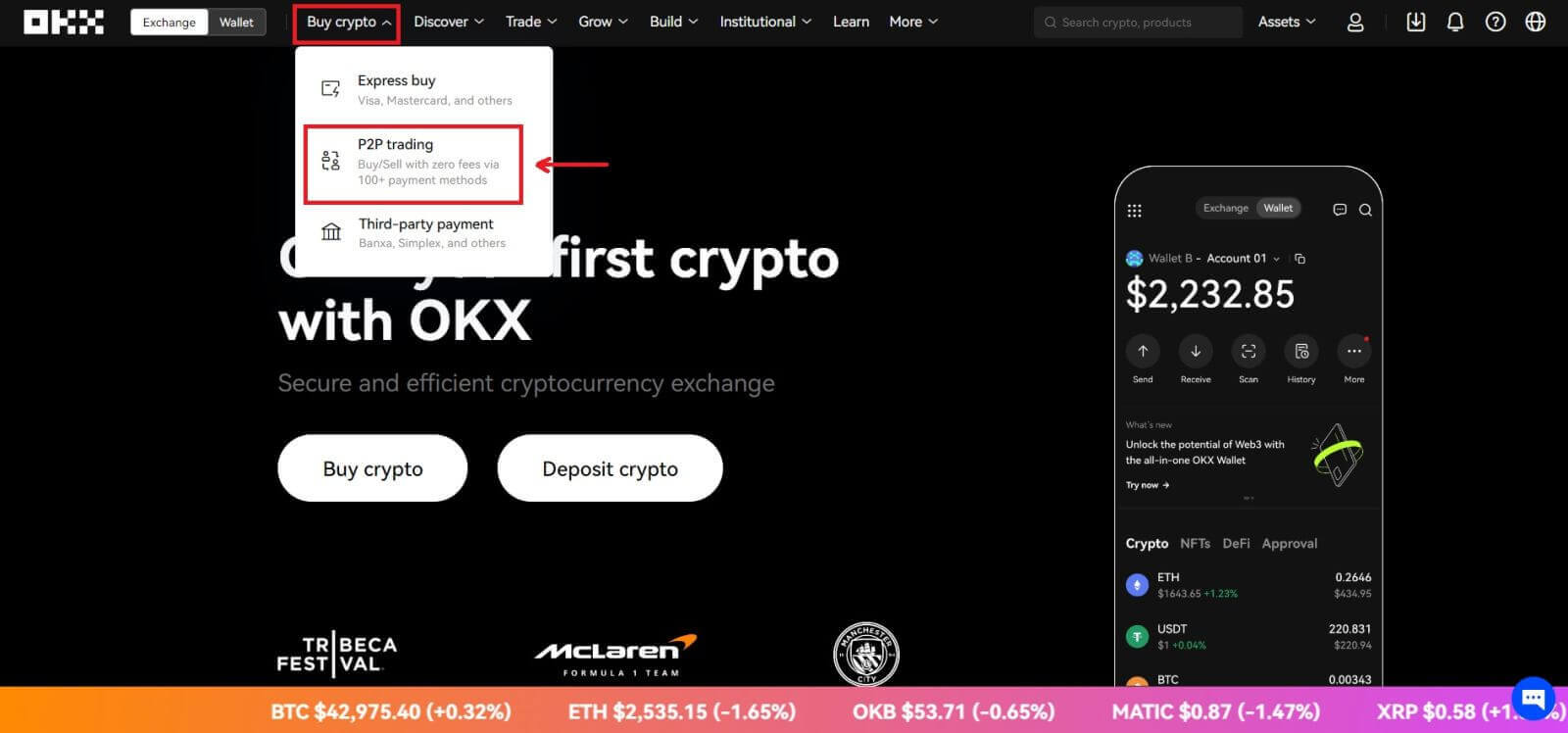 2. Välj den krypto du vill ta emot och betalningsmetoder du vill använda. Välj [Köp] bredvid ditt föredragna erbjudande.
2. Välj den krypto du vill ta emot och betalningsmetoder du vill använda. Välj [Köp] bredvid ditt föredragna erbjudande. 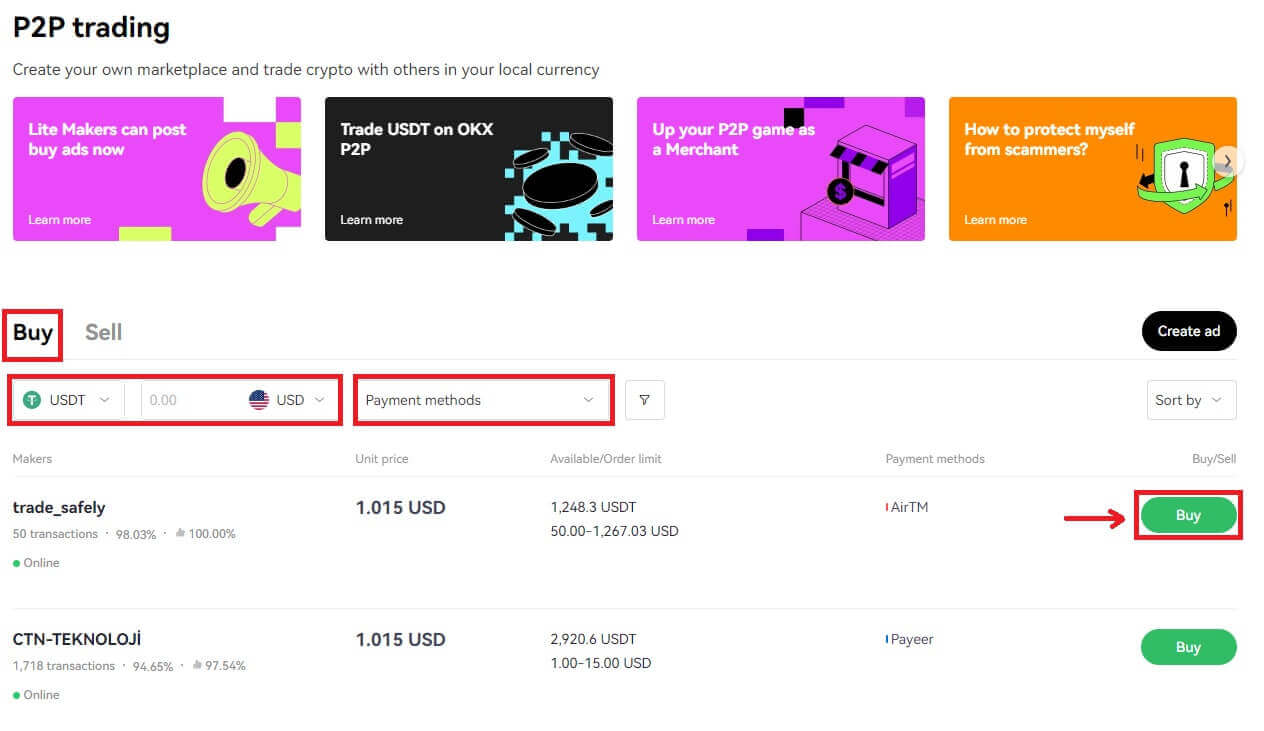
3. Fyll i beloppet inom ordergränsen och välj betalningsmetod. Välj [Köp USDT med 0 avgifter] för att fortsätta.
Notera: vid denna tidpunkt kommer OKX att behålla krypton som köps tills säljaren bekräftar att betalningen har tagits emot, beställningen har avbrutits av dig eller beställningen tar slut. Du får inte betala om beställningen riskerar att ta slut eftersom säljaren kommer att återfå krypton som hölls tidigare när timern når noll om betalningen inte har markerats som slutförd. 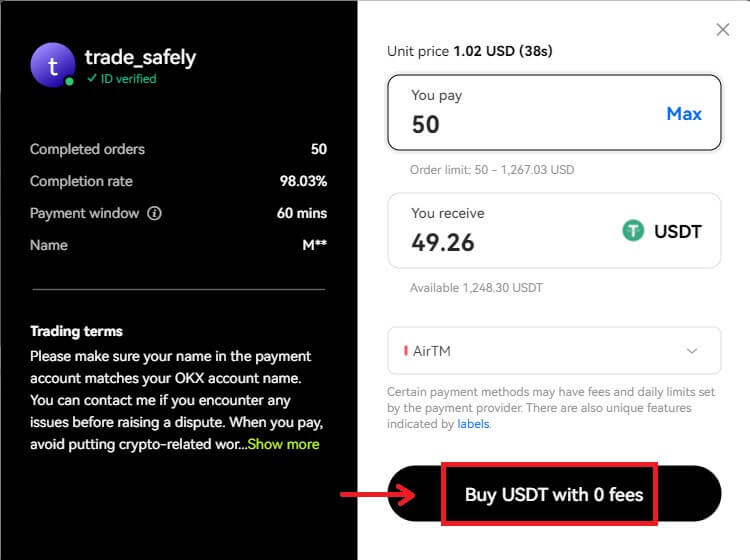
4. Kontrollera din beställning och [Bekräfta]. 
5. Välj [Jag har betalat] när du har betalat via vald betalningsapp/-metod. När säljaren bekräftar mottagandet av betalningen får du krypton på ditt OKX-konto.
Obs: Du kan se en chatbox på beställningssidan till höger om du behöver skicka ett meddelande till säljaren av någon anledning. 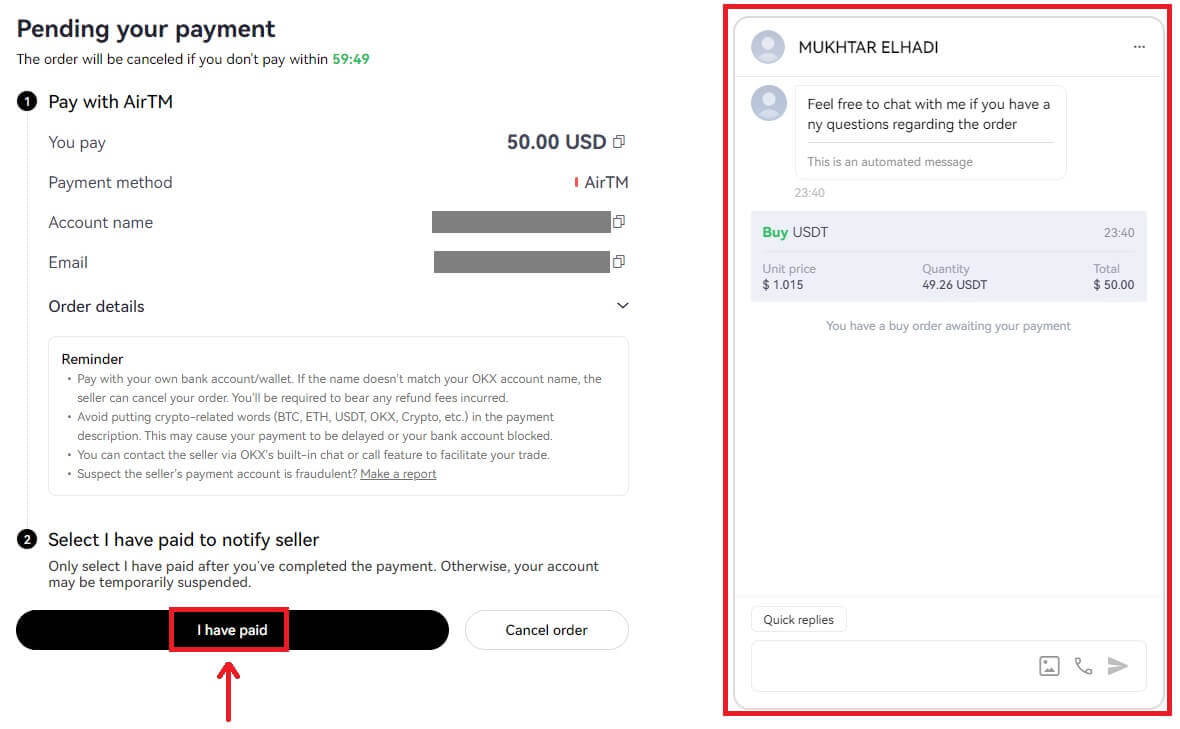
Köp krypto på OKX P2P (App)
1. Logga in på OKX, gå till [P2P-handel]. 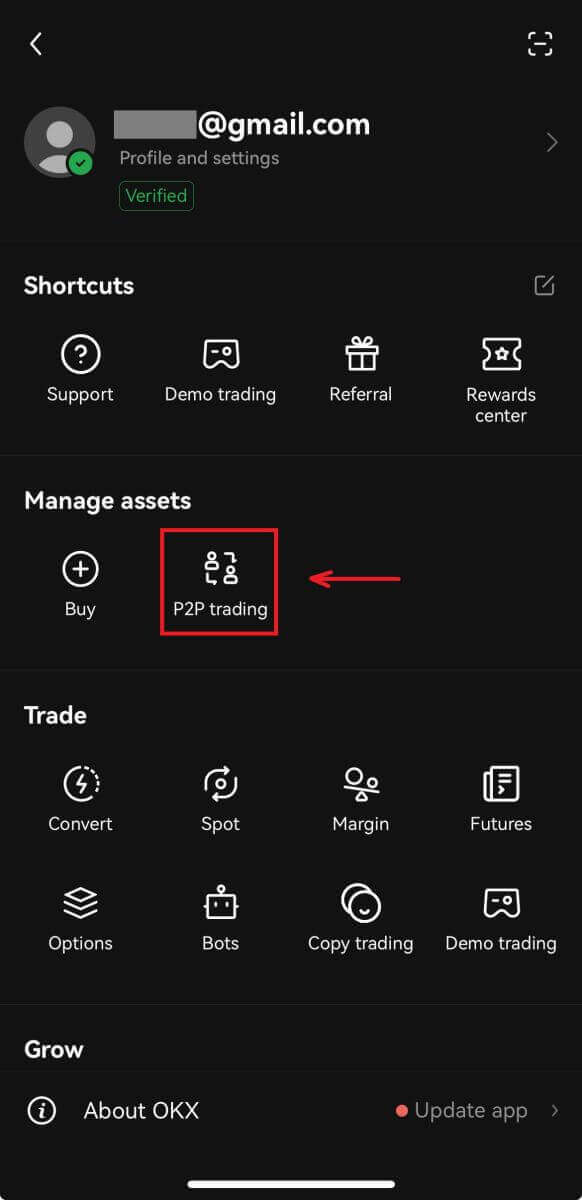
2. Välj den krypto du vill ta emot och betalningsmetoder du vill använda. Välj [Köp] bredvid ditt föredragna erbjudande. 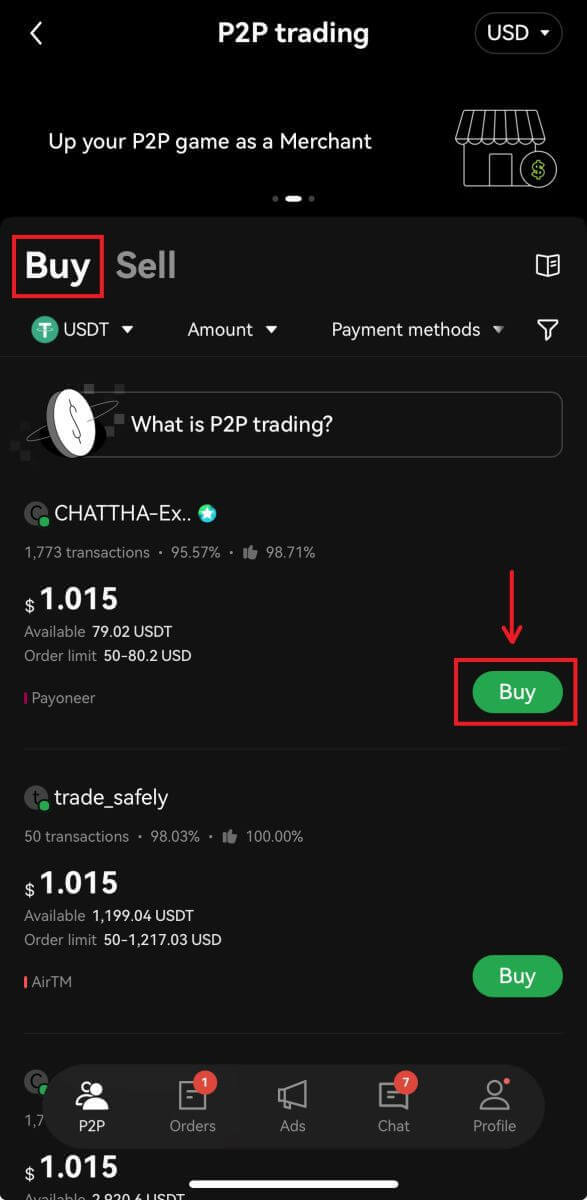
3. Fyll i beloppet inom ordergränsen och välj betalningsmetod. Välj [Köp USDT med 0 avgifter] för att fortsätta.
Notera: vid denna tidpunkt kommer OKX att behålla krypton som köps tills säljaren bekräftar att betalningen har tagits emot, beställningen har avbrutits av dig eller beställningen tar slut. Du får inte betala om beställningen riskerar att ta slut eftersom säljaren kommer att återfå krypton som hölls tidigare när timern når noll om betalningen inte har markerats som slutförd. 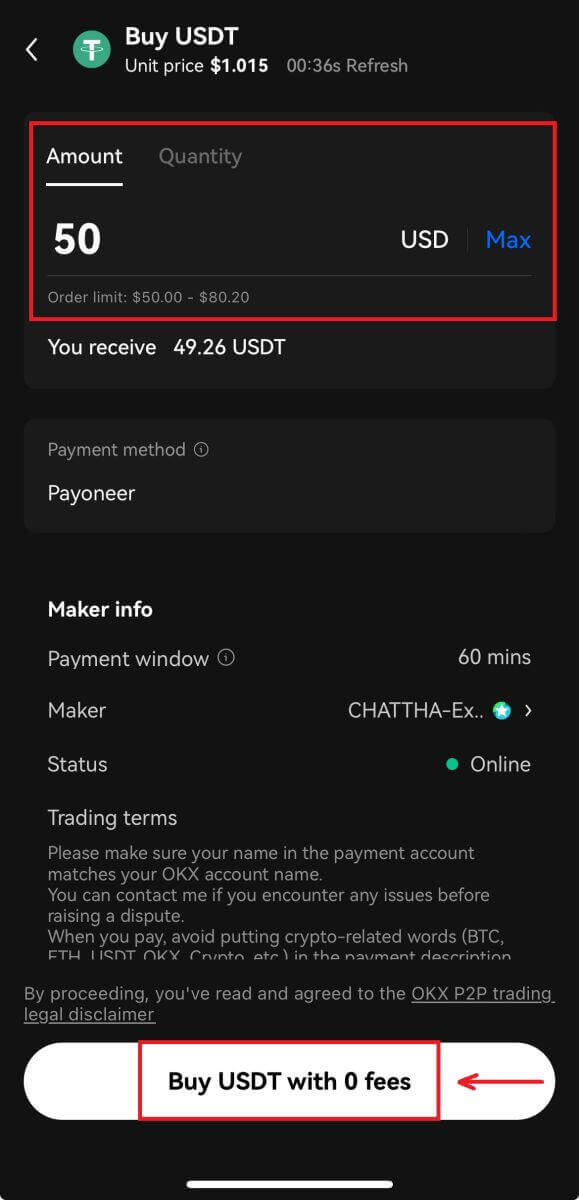
4. Du kan chatta med säljaren och förhandsgranska din beställning. När du har kontrollerat, välj [Hämta betalningsinformation]. 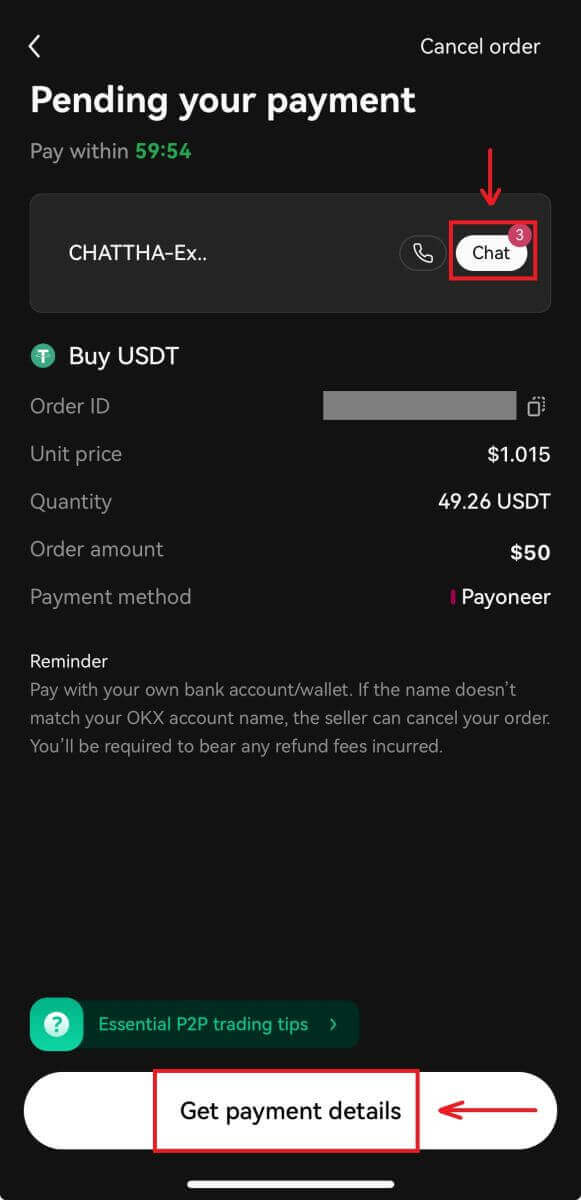
5. Välj [Jag har betalat] när du har betalat via vald betalningsapp/-metod. När säljaren bekräftar mottagandet av betalningen får du krypton på ditt OKX-konto. 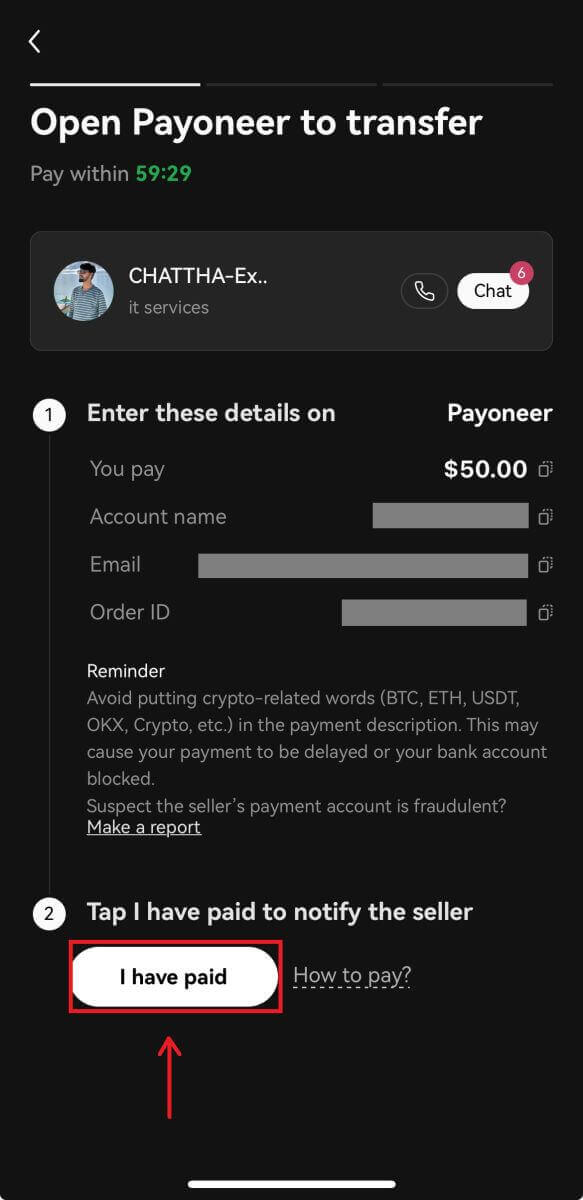
Hur man köper krypto på OKX via betalning från tredje part
1. Logga in på ditt OKX-konto och gå till [Köp krypto] - [Tredjepartsbetalning].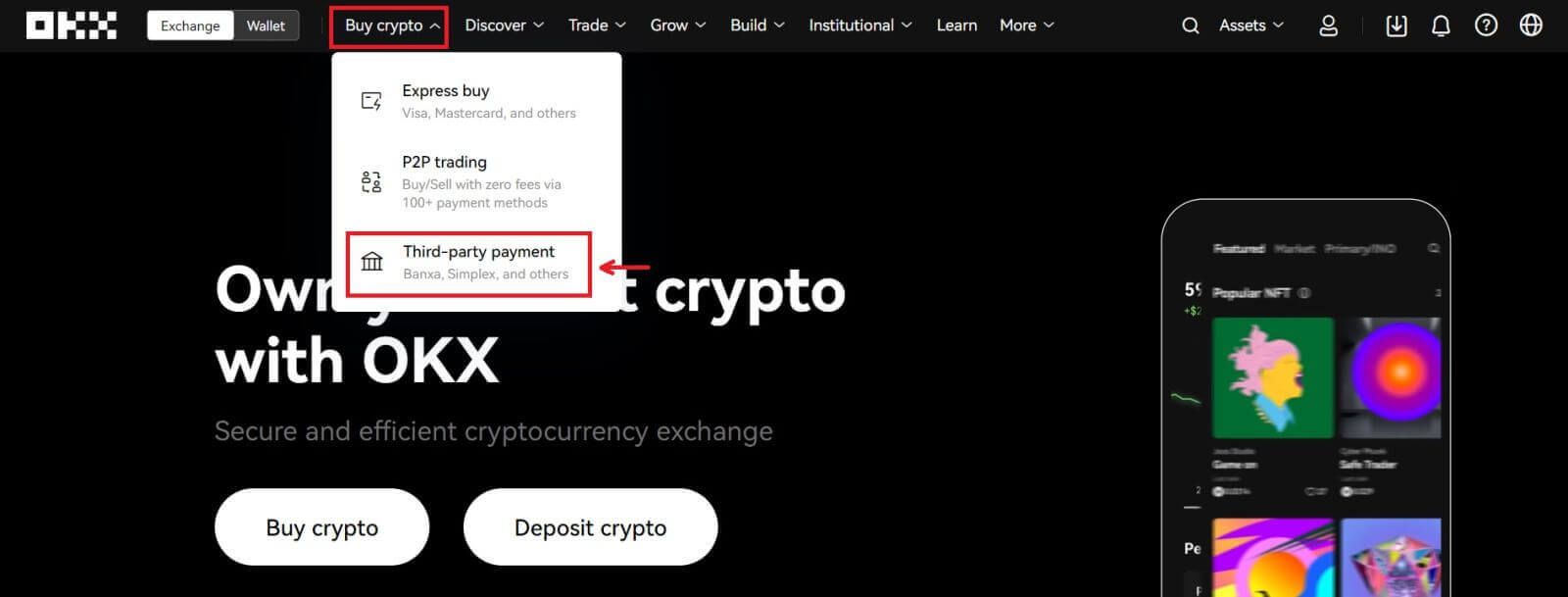
2. Ange det belopp du vill köpa. 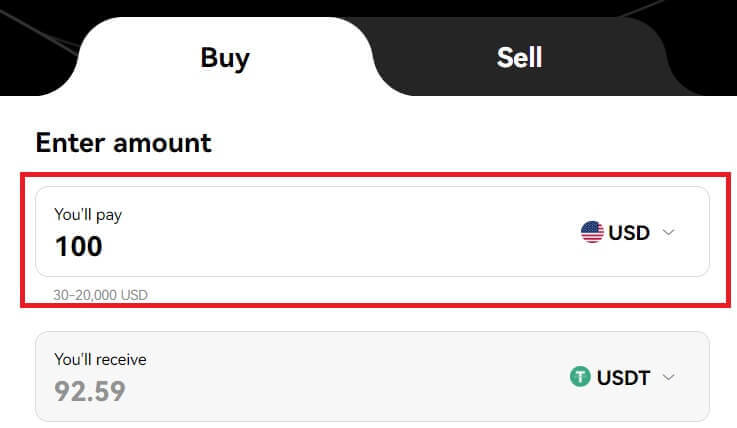
3. Scrolla ner och välj din betalningsgateway, klicka på [Köp nu] - [Betala] efter att du har bekräftat din beställning. 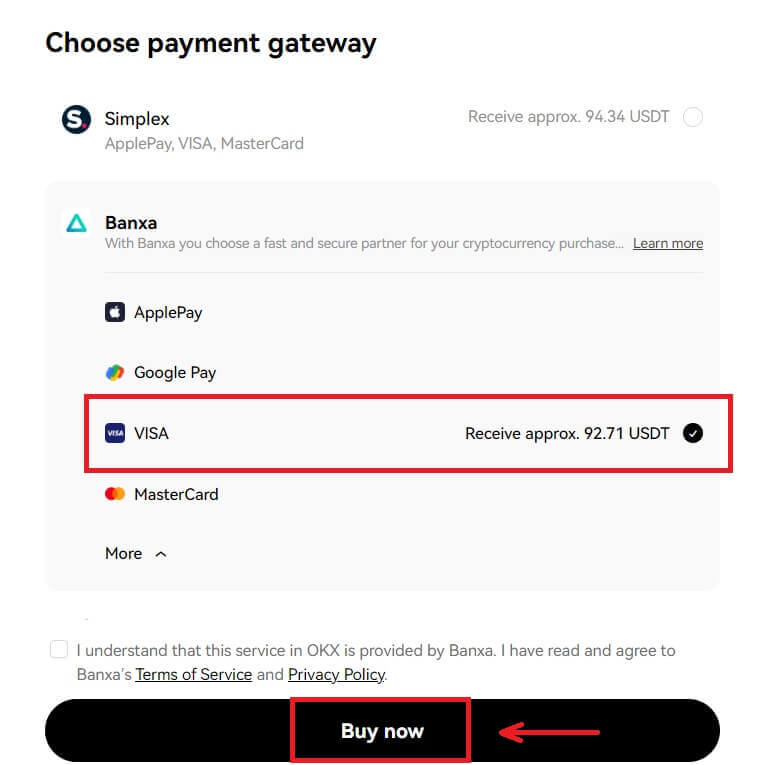
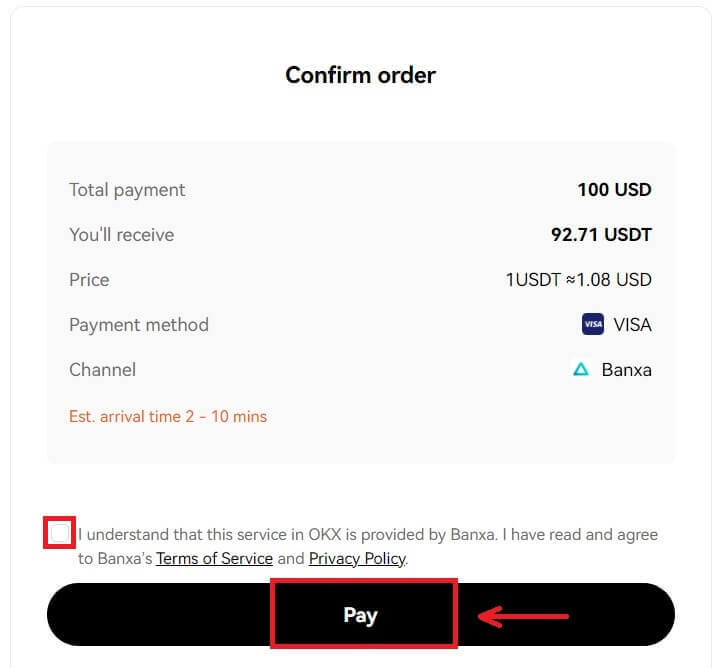
4. Du kommer att omdirigeras till Banxas sida, där du kan klicka på [Skapa beställning]. 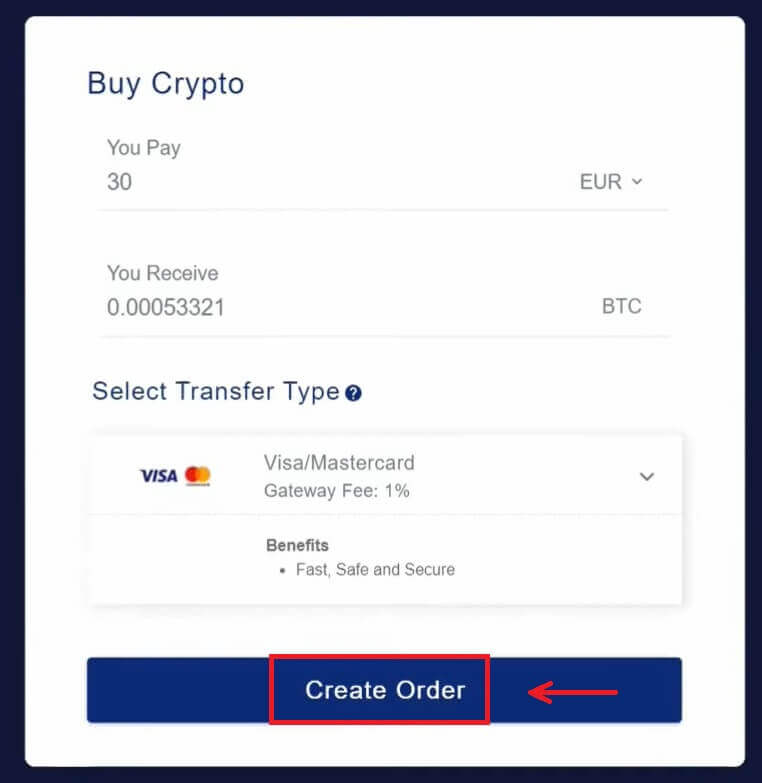 5. Ange din kortinformation och klicka på [Fortsätt].
5. Ange din kortinformation och klicka på [Fortsätt]. 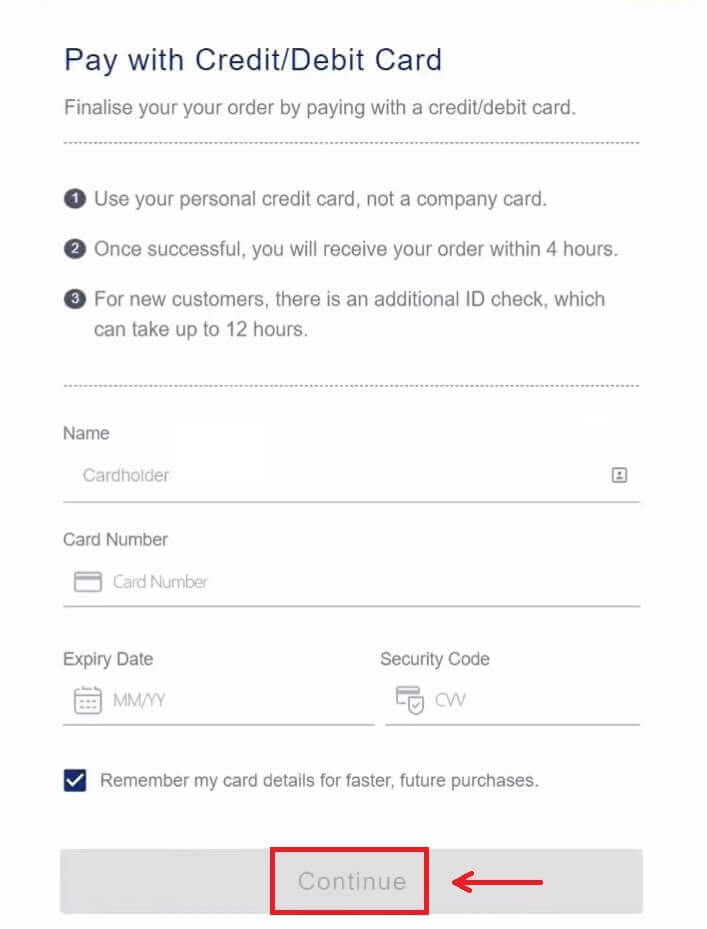 6. Efter att betalningen är genomförd kan du se orderstatus och [Återgå till OKX].
6. Efter att betalningen är genomförd kan du se orderstatus och [Återgå till OKX]. 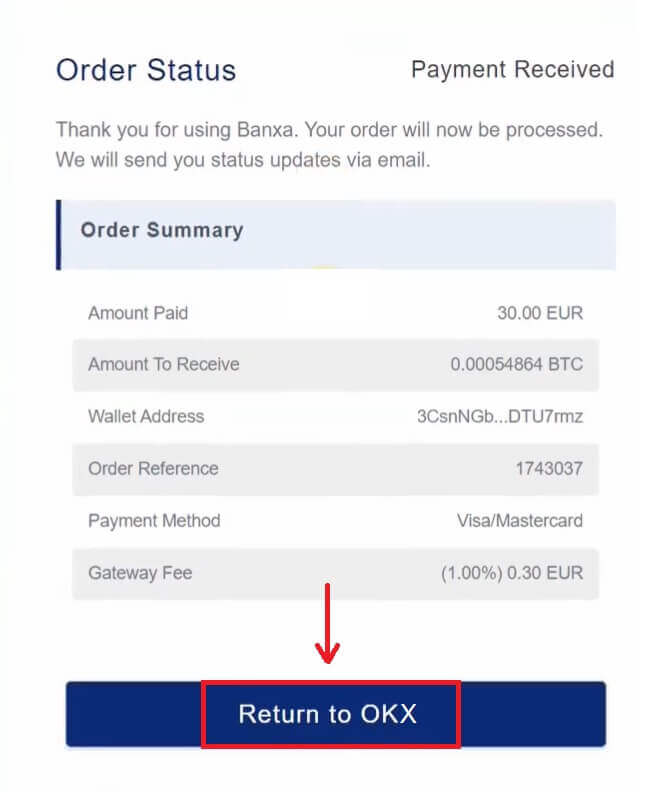
Hur man sätter in krypto på OKX
Sätt in krypto på OKX (webb)
1. Logga in på ditt OKX-konto och gå till [Tillgångar] - [Insättning]. 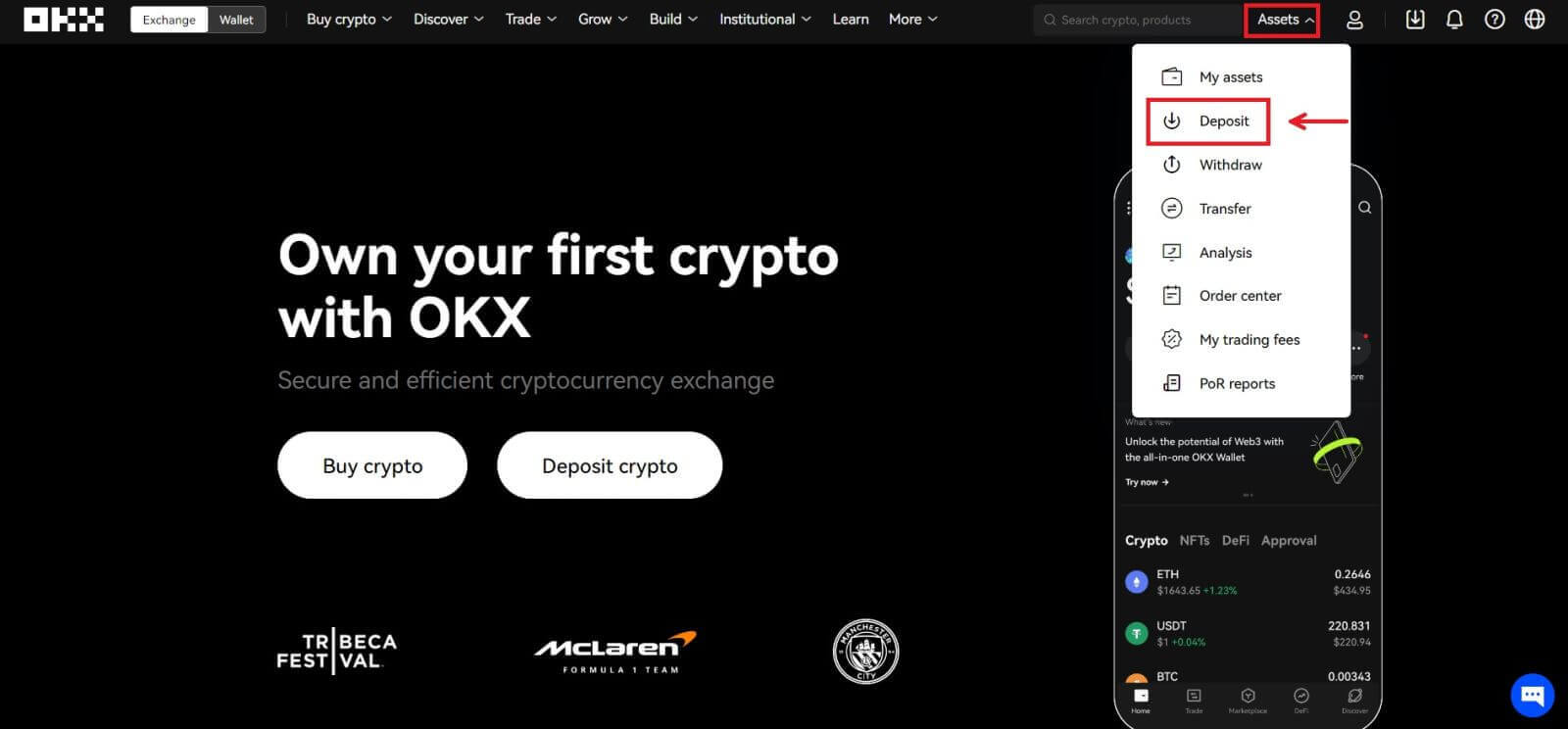 2. Välj krypton du vill sätta in och klicka sedan på [Nästa].
2. Välj krypton du vill sätta in och klicka sedan på [Nästa]. 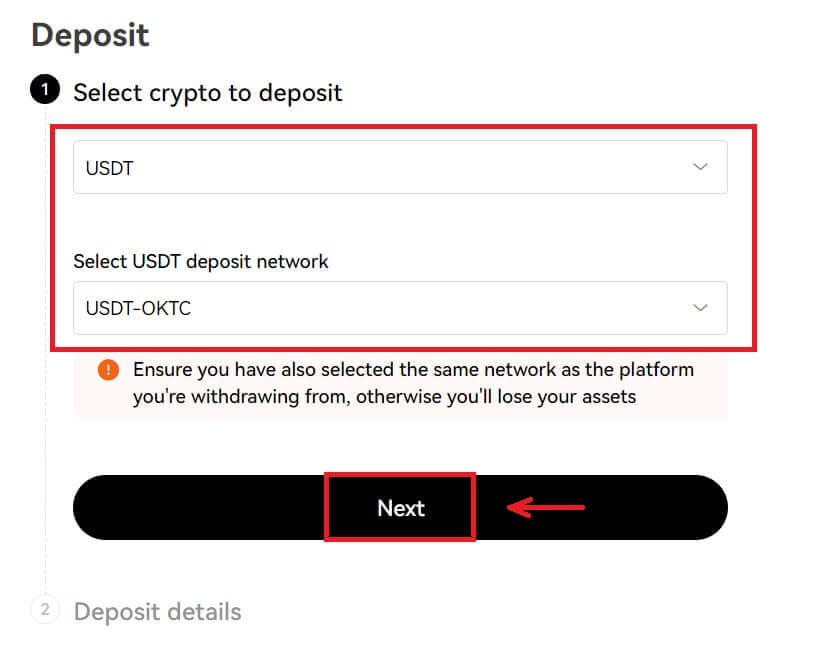
3. Insättningsinformation genereras då automatiskt. Välj ditt OKX-konto i fältet "Insättning till" för att ta emot din transaktion.
Du kan antingen välja Kopiera för att kopiera insättningsadressen till din uttagsplattform eller skanna QR-koden med din uttagsplattformsapp för att göra insättningen. 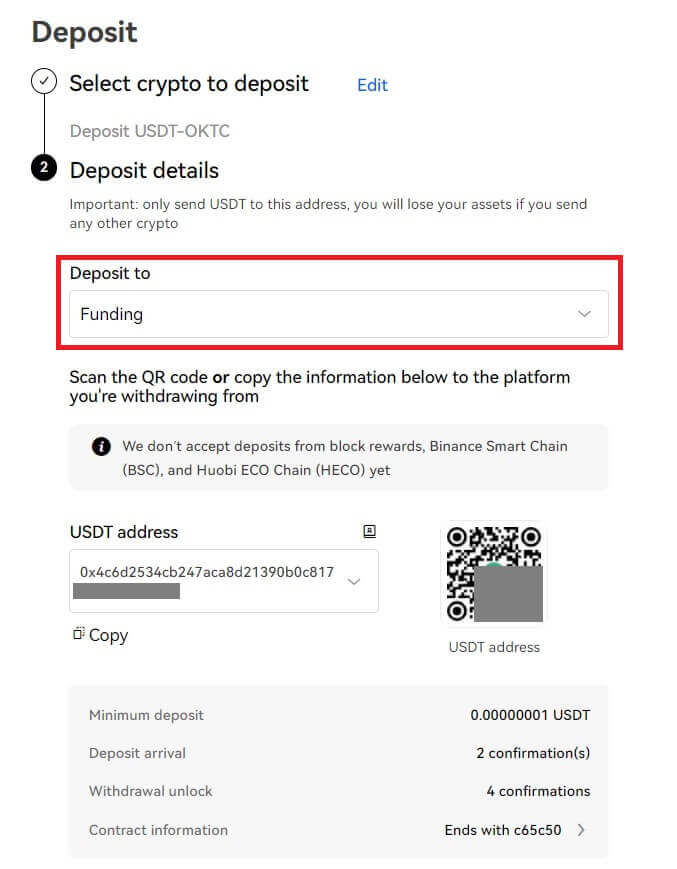
Notera:
- Se till att valt krypto och nätverk på både OKX och din uttagsplattform är desamma för att säkerställa en framgångsrik insättning. Annars kommer du att förlora dina tillgångar.
- Du kan hitta det lägsta beloppet, nödvändiga bekräftelsenummer och kontaktadress på Insättningssidan
- Du kommer inte att få dina tillgångar om du satte in kryptobeloppet mindre än minimibeloppet.
- En del krypto (t.ex. XRP) genererar en tagg/memo som vanligtvis är en sträng av siffror. Du måste ange både insättningsadress och tagg/memo när du gör en insättning. Annars kommer du att förlora dina tillgångar.
Sätt in krypto på OKX (app)
1. Öppna din OKX-app och välj [Insättning]. 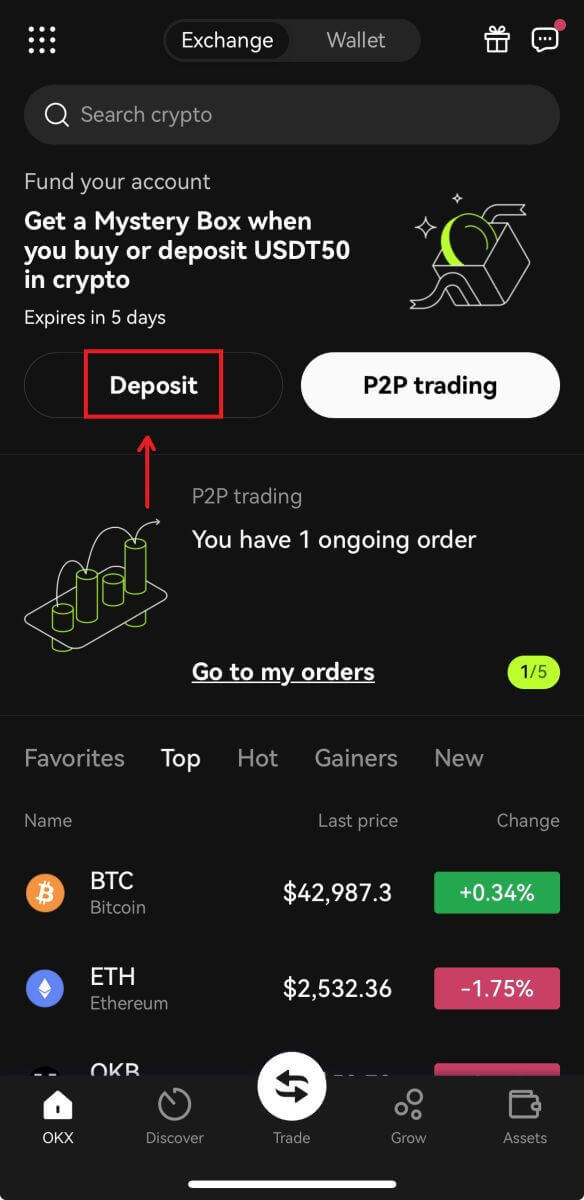
2. Välj den kryptovaluta du vill sätta in. Vänligen välj insättningsnätverket noggrant och se till att det valda nätverket är detsamma som nätverket för plattformen du tar ut pengar från. 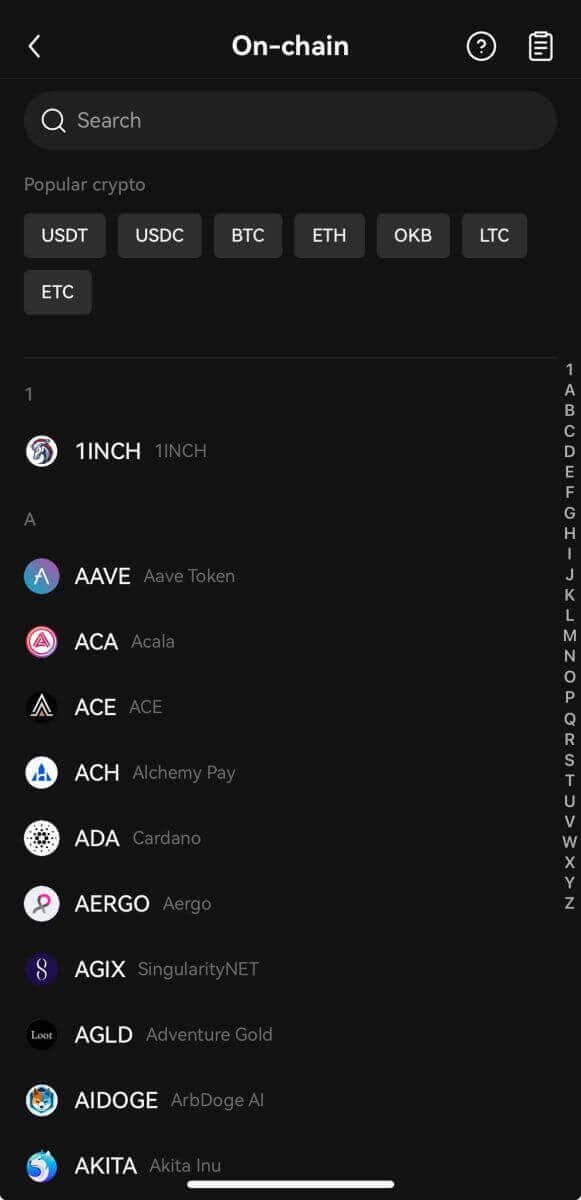
3. Du kan antingen välja Kopiera för att kopiera insättningsadressen till din uttagsplattformsapp eller skanna QR-koden med din uttagsplattformsapp för att göra insättningen. 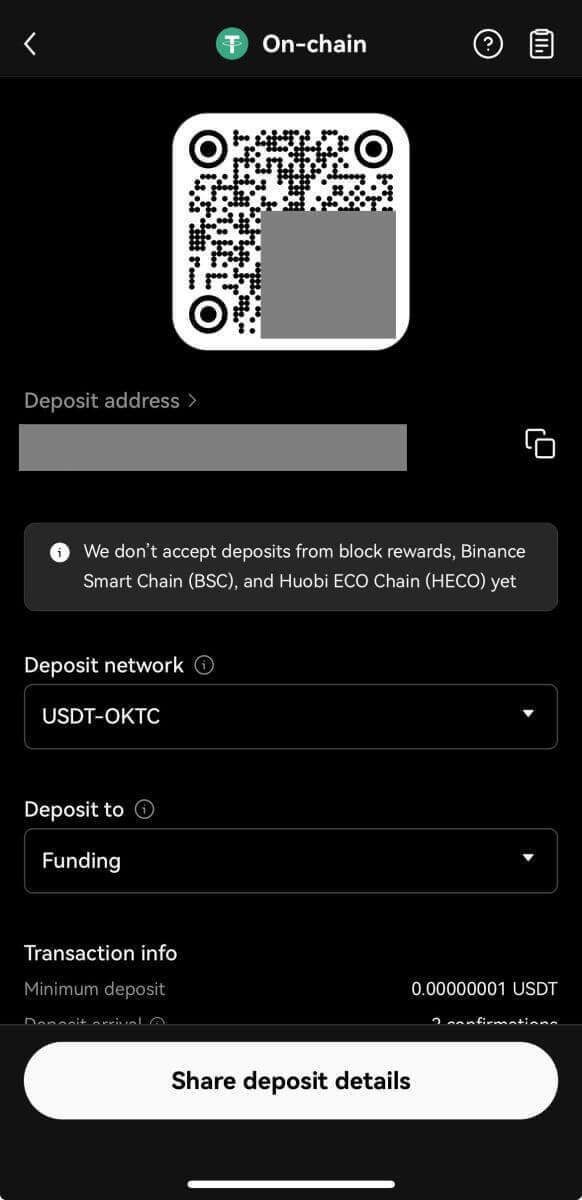
4. Efter att ha bekräftat insättningsbegäran kommer överföringen att behandlas. Pengarna kommer att krediteras ditt OKX-konto kort därefter.
Vanliga frågor (FAQ)
Varför kan jag inte sätta in EUR med SEPA banköverföring?
Du kan göra en insättning i EUR från ditt bankkonto till ditt OKX-konto. Lokala banköverföringar i EUR erbjuds för närvarande endast till våra europeiska kunder (bosatta från EES-länder, exklusive Frankrike).
Varför har inte min insättning krediterats?
Det kan bero på något av följande skäl:
Försenad från blockeringsbekräftelse- Du kan kontrollera om du har angett rätt insättningsinformation och din transaktionsstatus i blockkedjan. Om din transaktion är på blockkedjan kan du kontrollera om din transaktion når de nödvändiga bekräftelsenumren. Du kommer att få ditt insättningsbelopp när det når de nödvändiga bekräftelsenumren.
- Om din insättning inte kan hittas på blockkedjan kan du kontakta din motsvarande plattforms kundsupport för hjälp.
Sätt in olika krypto
Innan du skickar en insättningsbegäran, se till att du har valt krypton som stöds av motsvarande plattform. Annars kan det leda till insättningsfel.
CT-app-insättning på kedja välj krypto
Välj krypto som stöds av motsvarande plattform.
Felaktig adress och nätverk
Innan du skickar en insättningsbegäran, se till att du har valt nätverket som stöds av motsvarande plattform. Annars kan det leda till insättningsfel.
CT-app-insättning på kedjevalsnätverk
Välj det insättningsnätverk som stöds av motsvarande plattform i fältet Insättningsnätverk. Till exempel skulle du vilja sätta in ETH till en BTC-adress som inte är kompatibel. Detta kan leda till insättningsfel.
Felaktig eller saknad tagg/memo/kommentar
Krypton som du vill sätta in kan kräva att du fyller i ett memo/tag/kommentar. Du hittar den på OKX insättningssidan.
Insättning till smarta kontraktsadresser
Innan du skickar en insättningsbegäran, se till att du har valt insättningskontraktsadressen som stöds av motsvarande plattform. Annars kan det leda till insättningsfel.
CT-app-insättning på kedjevy kontraktsadress
Se till att insättningskontraktsadressen stöds av motsvarande plattform
Blockchain-belöningsinsättningar
Vinsten från gruvdrift kan endast sättas in i din plånbok. Du kan bara sätta in belöningarna på OKX-kontot när de har satts in i din plånbok, eftersom OKX inte stöder blockchain-belöningsinsättningar.
Kombinerade insättningar
När du vill göra en insättning, se till att du bara skickar in en insättningsbegäran varje gång. Om du skickar in flera förfrågningar i en enda insättningstransaktion kommer du inte att få din insättning. I ett sådant fall kan du kontakta vår kundsupport för att få hjälp.
Misslyckas med att nå det lägsta insättningsbeloppet
Innan du skickar in en insättningsbegäran, se till att du sätter in minst det lägsta beloppet som du kunde hitta på vår OKX insättningssida. Annars kan det leda till insättningsfel.
Varför är min insättning låst?
1. P2P T+N-riskkontroll utlöses
När du köper krypto genom P2P-handel kommer vårt riskkontrollsystem att utvärdera dina transaktionsrisker och införa N-dagars restriktioner för uttag och P2P-försäljning av motsvarande mängd tillgångar i din transaktion. Det rekommenderas att du väntar tålmodigt i N dagar och systemet kommer automatiskt att häva begränsningen.
2. Reseregel ytterligare verifiering utlöses
Om du befinner dig i reglerade regioner, omfattas dina kryptotransaktioner av reseregeln enligt lokala lagar, som du kan kräva kompletterande information för att den ska låsas upp. Du bör skaffa avsändarens juridiska namn och fråga om de skickar från en börsadress eller en privat plånboksadress. Ytterligare information såsom, men inte begränsat till, bosättningsland kan också krävas. Beroende på lokala lagar och regler kan din transaktion förbli låst tills du tillhandahåller den information som krävs av den person som skickade dig fonden.
Vem är berättigad att köpa och sälja krypto med fiat-gatewayen?
Alla med ett registrerat OKX-konto har verifierat sin e-post eller mobilnummer, som har ställt in 2FA-identifikation och fondens lösenord i säkerhetsinställningarna och har slutfört verifieringen.
Obs: ditt tredjepartskontos namn ska vara identiskt med OKX-kontots namn
Hur lång tid tar det att få fiat när man säljer krypto?
Det är föremål för fiat-handlarens gottfinnande. Om du väljer att sälja och ta emot via ett bankkonto kan processen ta 1-3 arbetsdagar. Det tar bara några minuter att sälja och ta emot via en digital plånbok.


